Samsung MM-C550D Manuel utilisateur
PDF
Scarica
Documento
AH68-02272Y(REV 1.0) MM-C430D MM-C530D MM-C550D MICROSYSTÈME PERSONNE guide d’utilisation imaginez les possibilités Merci d’avoir acheté ce produit Samsung. Pour obtenir un service plus complet, veuillez enregistrer votre produit sur le site www.samsung.com/register Mises en garde AFIN DE RÉDUIRE LES RISQUES DE CHOC ÉLECTRIQUE, NE RETIREZ PAS LE COUVERCLE (NI LE PANNEAU ARRIÈRE). AUCUNE PIÈCE INTERNE NE PEUT ÊTRE RÉPARÉE PAR L’UTILISATEUR. TOUTE RÉPARATION DOIT ÊTRE CONFIÉE À DU PERSONNEL QUALIFIÉ. ATTENTION RISQUE DE CHOC ÉLECTRIQUE. NE PAS OUVRIR Ce symbole indique que le produit comprend ATTENTION : AFIN DE RÉDUIRE LES RISQUES DE Ce symbole indique des instructions une « tension dangereuse » qui entraîne un importantes accompagnent le CHOC ÉLECTRIQUE, NE RETIREZ PAS LE COUVERCLE (OU LE PANNEAU ARRIÈRE). risque de choc électrique ou de blessure. produit. AUCUN DES ÉLÉMENTS CONTENUS À L’INTÉRIEUR N’EST RÉPARABLE PAR L’UTILISATEUR. TOUTE RÉPARATION DOIT ÊTRE CONFIÉE À DU PERSONNEL QUALIFIÉ. AVERTISSMENT: ATTENTION • Afin de réduire tout risque d’incendie ou de choc électrique, n’exposez pas cet appareil à la pluie ou à l’humidité. • Cet appareil ne doit pas être exposé aux égouttures ou aux éclaboussures; de plus, aucun objet contenant des liquides, tel que des vases, ne doit être posé dessus. • Pour éviter les blessures, cet appareil doit être bien fi xé au sol ou au mur, conformément aux instructions d’installation. CLASS 1 KLASSE 1 LUOKAN 1 KLASS 1 PRODUCTO LASER PRODUCT LASER PRODUKT LASER LAITE LASER APPARAT LASER CLASE 1 PRODUIT LASER DE CLASSE 1 Le lecteur de disque compact est homologué en tant que produit LASER DE CLASSE 1. L'utilisation des commandes, les réglages ou l'exécution de procédures autres que celles spécifiées dans ce document peuvent entraîner une exposition aux radiations dangereuses. DANGER PEUT ÉMETTRE UN RAYONNEMENT LASER VISIBLE OU INVISIBLE SI LE COUVERCLE EST OUVERT. ÉVITEZ UNE EXPOSITION DIRECTE AUX RAYONS. (FDA 21 CFR) ATTENTION • IL PEUT SE PRODUIRE UN RAYONNEMENT LASER INVISIBLE LORSQUE L'APPAREIL EST OUVERT OU QUE LES DISPOSITIFS DE SÉCURITÉ SONT INOPÉRANTS. ÉVITEZ L'EXPOSITION AU RAYONNEMENT LASER. • CET APPAREIL EMPLOIE UN LASER. L'UTILISATION DE COMMANDES, DE RÉGLAGES OU DE PROCÉDURES AUTRES QUE CEUX QUI SONT INDIQUÉS DANS LE PRÉSENT GUIDE PEUT COMPORTER DES RISQUES D'EXPOSITION AU RAYONNEMENT LASER. NE RETIREZ PAS LE COUVERCLE ET NE TENTEZ PAS DE RÉPARER L'APPAREIL VOUS-MÊME. POUR TOUT DÉPANNAGE, ADRESSEZ-VOUS À UN TECHNICIEN QUALIFIÉ. Note à l’attention de l’installateur du système de câblodistribution Le présent rappel a pour but d’inviter l’installateur du système de câblodistribution à consulter la section 820-40 du Code national de l’électricité qui stipule que la mise à la terre du câble doit être reliée au système de mise à la terre de l’édifice, aussi près que possible du point d’entrée du câble. 1 FRC Lisez attentivement ces directives de fonctionnement avant d’utiliser l’appareil. Observez toutes les consignes de sécurité énumérées plus bas. Conservez ces directives d’opération en vue d’une consultation ultérieure. 1). Lisez ces directives. 2). Conservez ces directives. 3). Tenez compte de tous les avertissements. 4). Suivez toutes les directives. 5). N’utilisez jamais le lecteur à proximité de l’eau. 6). Nettoyez uniquement avec un chiffon sec. 7). N’obstruez aucun orifice de ventilation, installez l’appareil conformément aux directives du fabricant. 8). Ne l’installez jamais à proximité de sources de chaleur telles que les radiateurs, les registres de chaleur, ou autres appareils (incluant les amplificateurs) qui dégagent de la chaleur. 9). La fiche polarisée ou à mise à la terre est d’une grande importance du point de vue de la sécurité. Les fiches polarisées disposent de deux broches, dont l’une est plus large que l’autre. Par contre, les prises de mise à la terre comportent deux broches plus une troisième broche de mise à la terre. La broche large ou la troisième broche garantissent votre sécurité. Si la fiche fournie ne s'adapte pas sur votre prise murale, renseignez-vous auprès d’un électricien pour le remplacement de la prise obsolète. 10). Protégez le cordon contre le piétinement ou les pincements en particulier près des fiches, des prises murales et à leur point de sortie de l’appareil. 11). Utilisez uniquement des accessoires spécifiés par le fabricant. 12). Utilisez uniquement un chariot, un socle, un trépied, une console ou une table recommandée par le manufacturier ou vendue avec l’appareil. Si vous utilisez un chariot, déplacez la combinaison chariot/appareil avec soin pour éviter les lésions corporelles provoquées par un renversement. 13). Débranchez le lecteur en cas d'orage ou de rangement prolongé. 14). Confiez toute réparation à un technicien expérimenté. Une réparation est nécessaire en cas de dommage subi par l’appareil, quel qu’il soit: cordon d’alimentation ou fiche endommagée, projection de liquide ou chute d’objets sur l’appareil, exposition à la pluie ou à l’humidité, défaillance ou anomalie, chute, etc. 2 PRÉPARATION Consignes de sécurité importantes Précautions Précautions • Assurez-vous que l'alimentation en courant alternatif de votre maison est conforme à la plaque d'identifi cation située au dos de votre produit. • Posez votre produit à plat sur un meuble stable en veillant à laisser un espace de 7,5 à 10 cm (3 à 4 po) autour de l'appareil afi n d’assurer une ventilation adéquate. • Ne le placez pas sur les amplifi cateurs ou sur un autre appareil qui pourrait surchauffer. Assurez-vous de ne pas obstruer les orifi ces de ventilation. • Ne posez rien sur le produit. • Avant de déplacer le produit, assurez-vous que le logement du disque est vide. • Pour couper complètement l’alimentation du produit, notamment lorsque vous prévoyez de ne pas l'utiliser pendant une période prolongée, retirez la fi che alimentée par le courant alternatif de la prise murale. • Pendant les orages, retirez la fi che alimentée par le courant alternatif de la prise murale. Les pointes de tension causées par les éclairs pourraient endommager le produit. • N’exposez pas l’appareil à la lumière directe du soleil ou à d’autres sources de chaleur. L’appareil pourrait surchauffer et mal fonctionner. • Protégez le lecteur de l’humidité (p. ex., vases), de la chaleur excessive (p. ex., cheminée) ou de tout équipement générant de puissants champs magnétiques ou électriques (p. ex., enceintes acoustiques). • Débranchez le câble d’alimentation de l’alimentation en courant alternatif si le produit ne fonctionne pas correctement. • Votre produit n’est pas conçu pour un usage industriel. Il est uniquement réservé à un usage personnel. • De la condensation pourrait se former si votre produit ou votre disque a été entreposé dans un endroit exposé à de basses températures. Si le produit est transporté pendant l’hiver, patientez environ 2 heures avant de l’utiliser afi n de lui donner le temps d’atteindre la température de la pièce. • Les piles utilisées avec ce produit contiennent des produits chimiques dangereux pour l’environnement. Ne les jetez pas dans les ordures ménagères. ACCESSOIRES COMPRIS Vérifiez si vous disposez des accessoires fournis ci-dessous. Câble vidéo Remarque 3 Antenne FM Guide d’utilisation Socle pour iPod Télécommande/piles (AAA) • Les accessoires fournis pourraient légèrement différer de ceux figurant sur l’illustration ci-dessus. FRC PRÉPARATION Assurez-vous que l’alimentation en c.a. de votre habitation est conforme à la plaque d’identification située au dos de votre lecteur. Posez votre lecteur à plat sur un meuble stable en veillant à laisser un espace de 7,5 à 10 cm (3 à 4 po) autour de l’appareil afin d’assurer une ventilation adéquate. Veillez à ne pas obstruer les orifices de ventilation. Ne posez rien sur le lecteur. Ne le déposez pas sur un amplificateur ou tout autre appareil pouvant s’échauffer. Avant de déplacer le lecteur, assurez-vous que le tiroir à disque est vide. Le lecteur est conçu pour une utilisation continue. La mise en veille du lecteur DVD ne met pas l’appareil hors tension. Pour couper complètement l’alimentation du lecteur, en particulier lorsque vous prévoyez de ne pas utiliser celui-ci pendant une période prolongée, retirez la fiche de la prise murale. Pendant les orages, retirez la fiche d’alimentation en c.a. de la prise murale. Les pointes de tension dues aux éclairs pourraient endommager l’appareil. N’exposez pas l’appareil à la lumière directe du soleil ou autres sources de chaleur. Cela pourrait entraîner une surchauffe et un dysfonctionnement de l’unité. Phones Protégez le lecteur de l’humidité (par ex., des vases), de la chaleur excessive (par ex., d’une cheminée) ou de tout équipement générant de puissants champs magnétiques ou électriques (par ex., des enceintes acoustiques). Débranchez le câble d’alimentation de l’alimentation en c. a. si le lecteur ne fonctionne pas correctement. Votre lecteur n’est pas conçu pour un usage industriel. Ce produit est uniquement destiné à un usage privé. De la condensation pourrait se former si votre lecteur ou votre disque a été entreposé dans un endroit exposé à des basses températures. Si le lecteur est transporté pendant l’hiver, attendez environ 2 heures pour donner le temps à l’unité d’atteindre la température de la pièce avant de l’utiliser. Les piles utilisées dans cet appareil contiennent des produits chimiques dangereux pour l’environnement. Ne jetez pas les piles avec les déchets ménagers. 4 Caractéristiques FRC Lecture multi-disques & syntoniseur FM, HÔTE USB. Le MM-C430D/C530D/C550D allie une fonction de lecture multidisque, notamment sur support DVD, CD, MP3-CD, CD-R, CD-RW, DivX, JPEG et DVD-R/RW, à un syntoniseur FM sophistiqué et un connecteur USB HOST, le tout dans un seul lecteur. Fonction d’économiseur d’écran du téléviseur Le MM-C430D/C530D/C550D augmente et diminue automatiquement la luminosité de l’écran de télévision au bout de 5 minutes d’inactivité. Le modèle MM-C430D/C530D/C550D passe automatiquement en mode d’économie d’énergie après 30 minutes en mode d’économiseur d’écran. Fonction d’économie d’énergie Le modèle MM-C430D/C530D/C550D s’éteint automatiquement après 30 minutes d’inactivité. Prise en charge de la fonction USB Host (Hôte USB) En raccordant le périphérique de stockage au port USB du microsystème personnel, vous pouvez profiter de la plupart des fichiers multimédia : photos, films et musique enregistrés sur un lecteur MP3, un appareil photo numérique ou une carte mémoire flash USB. HDMI L’interface HDMI permet la transmission simultanée des signaux audio et vidéo DVD pour vous offrir une image plus nette. Fonction Anynet+ (HDMI-CEC) Anynet+ est une fonction qui permet de faire fonctionner l’unité principale à l’aide d’une télécommande pour téléviseur Samsun, en reliant le microsystème personnel à un téléviseur SAMSUNG à l’aide d’un câble HDMI. (Cette fonction n’est disponible que sur les téléviseurs SAMSUNG qui prennent en charge Anynet+.) Prise en charge iPod Vous pouvez écouter des fichiers de musique en raccordant votre iPod au microsystème personnel par le biais du socle iPod fourni. 5 Sommaire FRC FRC PRÉPARATION PRÉPARATION Mises en garde ................................................................................................................................................................... 1 Précautions......................................................................................................................................................................... 3 Caractéristiques.................................................................................................................................................................. 5 Remarques relatives aux disques ...................................................................................................................................... 7 Description.......................................................................................................................................................................... 9 CONNEXIONS Connexion des enceintes ................................................................................................................................................... 13 Connexion de la prise Video Out (Sortie vidéo) à votre téléviseur ..................................................................................... 14 Fonction HDMI.................................................................................................................................................................... 15 FONCTION P.SCAN (Progressive Scan) (Balayage progressif)........................................................................................ 18 Connexion d’un iPod .......................................................................................................................................................... 19 Connexion de composants externes .................................................................................................................................. 21 Connexion d’antennes FM.................................................................................................................................................. 22 Réglage de l’horloge........................................................................................................................................................... 23 FONCTIONNEMENT Lecture de disque ............................................................................................................................................................... 24 Lecture de CD MP3/WMA .................................................................................................................................................. 25 Lecture de fichiers JPEG .................................................................................................................................................... 26 Lecture DivX ....................................................................................................................................................................... 27 Utilisation d’un iPod ............................................................................................................................................................ 29 Lecture de fichiers de contenu multimédia à l’aide de la fonction USB .............................................................................. 31 Affichage des informations relatives au disque .................................................................................................................. 33 Lecture rapide/au ralenti ..................................................................................................................................................... 34 Saut de scènes/morceaux .................................................................................................................................................. 35 Fonction d’angle ................................................................................................................................................................. 36 Répétition de la lecture ....................................................................................................................................................... 37 Répétition de la lecture d’un segment A-B ......................................................................................................................... 38 Fonction de zoom ............................................................................................................................................................... 39 Sélection de la langue audio/des sous-titres ...................................................................................................................... 40 Aller directement sur une scène/ un morceau .................................................................................................................... 41 Utilisation du menu du disque ............................................................................................................................................ 42 Utilisation du menu des titres ............................................................................................................................................. 43 CONFIGURATION Réglage de la langue.......................................................................................................................................................... 44 Configuration du type d’écran du téléviseur ....................................................................................................................... 45 Configuration du contrôle parental (niveau de classification) ............................................................................................. 47 Configuration du mot de passe........................................................................................................................................... 48 Réglage de la fonction DRC (Compression dynamique) .................................................................................................... 49 Réglage de la fonction AV SYNC (AV SYNC) .................................................................................................................... 50 UTILISATION DE LA RADIO Écoute de la radio............................................................................................................................................................... 51 Préréglage des stations ...................................................................................................................................................... 52 DIVERS Fonction CD RIPPING (EXTRACTION AUDIONUMÉRIQUE) ........................................................................................... 53 Fonction de minuterie ......................................................................................................................................................... 54 Désactiver la minuterie ....................................................................................................................................................... 55 Fonction Power Sound (Ampli son) / Power Bass (Ampli basses) ..................................................................................... 56 Fonction DSP/EQ .............................................................................................................................................................. 57 Fonction Sleep Timer (Minuteur de mise en veille) / Mute (Sourdine) ............................................................................... 58 Fonction DEMO (DÉMO) / fonction DIMMER (GRADATEUR) .......................................................................................... 59 Connexion d’un casque d’écoute / microphone.................................................................................................................. 60 Précautions à observer lors de la manipulation et de l’entreposage des disques .............................................................. 61 Avant d’appeler le service d’assistance technique ............................................................................................................. 62 Remarques sur les termes utilisés ..................................................................................................................................... 64 Caractéristiques.................................................................................................................................................................. 65 6 Remarques relatives aux disques FRC Le DVD (Digital Versatile Disc) offre une qualité audio et vidéo exceptionnelle grâce au son ambiophonique Dolby Digital et à la technologie de compression vidéo MPEG-2. Désormais, vous pouvez bénéficier de ces effets très réalistes chez vous, comme si vous étiez dans une salle de cinéma ou de concert. ~ 6 1 Les lecteurs de DVD ainsi que les disques sont codés par région. Ces codes régionaux doivent correspondre pour que le disque soit lu. S’ils sont différents, le disque ne pourra pas être lu. Le code régional du lecteur figure sur le panneau arrière de l’appareil. (Votre lecteur de DVD lit uniquement les DVD de même code régional.) Disques compatibles Type de disque Marque (Logo) Signaux enregistrés Dimensions du disque 5 po Audio + Vidéo DVD VIDÉO 3 1/2 po VIDEO AUDIO-CD COMPACT Audio DIGITAL AUDIO DivX Audio + Vidéo Durée de lecture maximum. Environ 240 min (monoface) Environ 480 min (double face) Environ 80 min (monoface) Environ 160 min (double face) 5 po 74 min. 3 1/2 po 20 min. 5 po 74 min. 3 1/2 po 20 min. N’utilisez pas les types de disques suivants ! • Les disques LD, CD-G, CD-I, CD-ROM et DVD-ROM ne peuvent pas être lus sur ce lecteur. Si vous essayez de lire l’un de ces disques, le message <This disc cannot be played. Please check the disc. (Lecture du disque impossible. Veuillez vérifier le disque.)> s’affichera sur l’écran du téléviseur. • Les disques DVD achetés à l’étranger sont parfois incompatibles avec ce produit. Si vous essayez de lire l’un de ces disques, le message <This disc cannot be played. Please check the regional code. (Lecture du disque impossible. Veuillez vérifier le code régional.)> s’affichera sur l’écran du téléviseur. Protection contre la copie • De nombreux DVD BD sont pourvus de protection contre la copie. Par conséquent, vous devriez connecter directement votre produit à votre téléviseur, pas à un magnétoscope. Le raccordement à un magnétoscope entraîne une déformation de l’image des disques DVD protégés contre la copie. • produit est pourvu de la technologie de protection du droit d’auteur. Cette technologie est protégée par des brevets américains et d’autres droits de propriété intellectuelle. L’utilisation de la technologie de protection des droits d’auteur doit être autorisée par Rovi Corporation; elle est réservée à l’usage résidentiel et à d’autres usages de visualisation limités, sauf autrement autorisé par Rovi Corporation. La rétroingénierie ou le désassemblage sont interdits. 7 FRC Format d’enregistrement des disques Ce produit ne prend pas en charge les fichiers de support Secure (DRM). Disques CD-R • Parfois, selon le dispositif d’enregistrement (graveur de CD ou PC) et de l’état du disque, certains disques CD-R ne peuvent pas être lus. • Utilisez un CD-R de 650 Mo/74 minutes. N’utilisez pas de CD-R de plus de 700 Mo/80 minutes car ils pourraient ne pas être lus. • Certains CD-RW (réinscriptibles) peuvent être incompatibles. • Seuls les CD-R correctement « finalisés » peuvent être lus intégralement. Si la session est fermée alors que le disque est ouvert, la lecture intégrable pourra être impossible. Disques CD-R MP3 • Seuls les disques CD-R créés à partir de fichiers MP3 au format ISO 9660 ou Joliet peuvent être lus. • Les noms de fichiers MP3 doivent contenir 8 caractères maximum et ne pas comprendre d’espace ou de caractères spéciaux (. / = +). • Utilisez des disques enregistrés selon un débit de compression/décompression supérieur à 128 kbit/s. • Seuls les fichiers possédant une extension « mp3 » et « MP3 » peuvent être lus. • Seuls les disques gravés en multisessions consécutives peuvent être lus. Si un disque multisession comporte un segment vierge, il pourra être lu uniquement jusqu’au segment vierge. • Si le disque n’est pas finalisé, le lancement de la lecture prendra plus de temps et certains fichiers enregistrés ne seront pas forcément lus. • Avec les fichiers encodés selon un format binaire variable, c’est-à-dire les fichiers ayant à la fois un débit binaire faible et un débit binaire élevé (par ex., 32 Kbits/s à 320 Kbits/s), le son peut sauter pendant la lecture. • Un maximum de 500 pistes peut être lu par CD. • Un maximum de 300 dossiers peut être lu par CD. Disques CD-R JPEG • Seuls les fichiers comportant l’extension « jpg » peuvent être lus. • Si le disque n’est pas finalisé, le lancement de la lecture prendra plus de temps et il se pourrait que tous les fichiers enregistrés ne soient pas lus. • Seuls les disques CD-R créés à partir de fichiers JPEG au format ISO 9660 ou Joliet peuvent être lus. • Les noms des fichiers JPEG doivent contenir 8 caractères maximum et ne pas comprendre d’espace ou de caractères spéciaux (. / = +). • Seuls les disques gravés en multisessions consécutives peuvent être lus. Si le disque multisession comporte un segment vierge, il sera lu seulement jusqu’au segment vierge. • Un maximum de 9 999 images peut être stocké sur un même CD. • Lors de la lecture d’un CD de photos Kodak ou Fuji, seuls les fichiers JPEG du dossier de photos peuvent être lus. • Le lancement de la lecture des disques de photos autres que des CD Kodak/Fuji peut prendre plus de temps ou ne pas être possible. Disques DivX CD-R/RW, DVD-R/RW • Les mises à jour logicielles des formats incompatibles ne sont pas prises en charge. (Exemple : QPEL, GMC, résolution supérieure à 720 x 480 pixels, etc.) • Les sections associées à une haute vitesse de défilement pourraient être ignorées pendant la lecture du fichier DivX. DivX® est un format vidéo numérique créé par DivX, Inc. Il s’agit d’un codec DivX certifié officiel ou d’un DivX certifié ultra qui lit la vidéo DivX. 8 Description —Panneau avant— 5 1 1. 2. 3. 4. 2 5. COMPARTIMENT CD PRISE USB PRISE DE CASQUE PRISE DE MICROPHONE 3 4 FENÊTRE D’AFFICHAGE —Panneau supérieur— 1. 2. 3. 4. 5. 6. 7. 8. 1 2 3 4 5 6 9 7 8 TOUCHE OUVRIR/FERMER TOUCHE FUNCTION (FONCTION) TOUCHE DE RECHERCHE (ARRIÈRE) TOUCHE TUNING MODE (MODE SYNTONISATION) OU STOP (ARRÊT) TOUCHE PLAY/PAUSE (LECTURE/ PAUSE) TOUCHE DE RECHERCHE (AVANT) TOUCHE DE RÉGLAGE VOLUME(+,-) TOUCHE POWER (MARCHE/ARRÊT) —Panneau arrière— FRC 9 3. Connecteur IPOD 4. Connecteur HDMI OUT (SORTIE HDMI) 5. Connecteur Video Output (Sortie vidéo) Reliez les prises d’entrée vidéo du téléviseur (VIDEO IN (ENTRÉE VIDÉO)) au connecteur VIDEO OUT (SORTIE VIDÉO). 6. Connecteurs de sortie composant Vous pouvez connecter les entrées vidéo composant de votre téléviseur à ces prises. iPod 7. Bornes de connexion des 1 2 3 4 5 6 7 enceintes 8. Ventilateur 9. Serre-câble (pour attacher les câbles d’enceintes). 8 1. AUX IN 2. Connecteur d’antenne FM MM-C550D 9 3. Connecteur IPOD 4. Connecteur HDMI OUT (SORTIE HDMI) 5. Connecteur Video Output (Sortie vidéo) Reliez les prises d’entrée vidéo du téléviseur (VIDEO IN (ENTRÉE VIDÉO)) au connecteur VIDEO OUT (SORTIE VIDÉO). 6. Connecteurs de sortie composant Vous pouvez connecter les entrées vidéo composant de votre téléviseur à ces prises. iPod 7. Bornes de connexion des 1 2 3 4 5 6 7 8 enceintes 8. Ventilateur 9. Serre-câble (pour attacher les câbles d’enceintes). Toutes ces illustrations du panneau arrière sont basées sur le MODÈLE : MM-C550D MM-C430D/C530D: Sortie des enceintes à 2.0 canaux MM-C550D: Sortie des enceintes à 2.1 canaux • guide d’utilisation sont fournies à titre de référence uniquement et pourraient ne pas représenter exactement le produit réel. 10 PRÉPARATION 1. AUX IN 2. Connecteur d’antenne FM MM-C430D/C530D Description —Télécommande— Touche OUVRIR/FERMER Touche POWER (MARCHE/ARRÊT) Touche TIMER ON/OFF (MINUTERIE ACTIVÉE/DÉSACTIVÉE) Touche TIMER/CLOCK (MINUTERIE/HORLOGE) Touche DÉMO/DIMMER Touche DVD Touche TUNER (SYNTONISEUR) Touche AUX Touche PORT Touches numériques (0 à 9) Touche CD RIPPING (EXTRACTION AUDIONUMÉRIQUE) Touche STEP (PAS À PAS) Touches CD Skip (Saut CD) Touche CANCEL (ANNULER) Touche PAUSE Touche Play Touche Stop Touche SEARCH Touche MUTE (SOURDINE) Touche VOLUME (VOLUME) Touche TUNING /Touche Tuning Preset Touche AUDIO Touche MENU (MENU) Touche RETURN (RETOUR) Touches de curseur/ Touche ENTER (ENTRÉE) Touche INFO Touche REPEAT (RÉPÉTER) Touche DSP/EQ Touche SLEEP (VEILLE) Touche MO/ST Touche SLOW (RALENTI) Touche ZOOM Touche POWER SOUND (AMPLI SON) Touche REPEAT A-B (RÉPÉTITION A-B) 11 Touche EXIT (QUITTER) Touche SUBTITLE (SOUS-TITRAGE) Touche ECHO (ÉCHO) Touche REMAIN (DURÉE RESTANTE) Touche MIC VOL + Touche TUNER MEMORY Touche POWER BASS Touche MIC VOL Touche ANGLE FRC PRÉPARATION Insertion des piles de la télécommande le couvercle du 1 Retirez compartiment à piles 2 en direction de la flèche. Avertissement Insérez deux piles AAA de 1,5 V en veillant à respecter la polarité (+ et -). 3 Remettez le couvercle en place. Suivez les consignes suivantes afin d’éviter toute fuite ou fissure des piles : • Placez les piles dans la télécommande dans le sens de la polarité : (+) contre (+) et (–) contre (–). • Utilisez le type de piles approprié. Des piles qui semblent similaires peuvent avoir une tension différente. • Remplacez toujours les deux piles en même temps. • N’exposez pas les piles à la chaleur ou à une flamme. Portée de la télécommande La télécommande a une portée d’environ 7 mètres en ligne droite. Elle peut aussi être utilisée à un angle horizontal pouvant atteindre 30 degrés par rapport au capteur de télécommande. 30 30 12 Connexion des enceintes Avant de déplacer ou d’installer l’appareil, éteignez-le et débranchez le cordon d’alimentation. SW L R Position du lecteur de DVD Choix de la position d’écoute • Placez-le sur un support, sur la tablette d’un meuble, ou sous le support du téléviseur. La distance entre la position d’écoute et le téléviseur doit être égale à environ 2,5 à 3 fois la taille de l’écran du téléviseur. Enceintes avant L R Exemple : Entre 7,9 et 9,5 po pour un téléviseur de 32 pouces Entre 13,8 et 15,8 po pour un téléviseur de 55 pouces • Placez ces enceintes devant votre position d’écoute, leur face orientée vers vous (inclinaison à environ 45°). • Placez les enceintes de sorte que les haut-parleurs d’aigus se trouvent à hauteur de vos oreilles. Caisson de basses MM-C430D/ C530D SW • La position du caisson de basse n’est pas aussi importante. Placez-le à l’endroit de votre choix. MM-C550D L R L SPEAKERS OUT (6 ) SPEAKERS OUT FRONT(6 ) SUB WOOFER(4 ) L L R R SW R • Ne laissez pas les enfants jouer avec les enceintes ou à proximité. Ils pourraient se blesser si une enceinte tombait. • Maintenez le caisson de basses hors de portée des enfants afin d’éviter qu’ils ne mettent leurs mains ou des objets dans l’évent (ouverture) du caisson. • Ne suspendez pas le caisson de basses au mur par l’évent (ouverture). • Si vous placez une enceinte près de votre téléviseur, la couleur de l’écran pourrait s’altérer en raison du champ magnétique généré par l’enceinte. Si cela se produit, éloignez l’enceinte du téléviseur. 13 Raccordement de la prise Video Out (Sortie vidéo) à votre téléviseur FRC Avant de déplacer ou d’installer l’appareil, assurez-vous de l’éteindre et de débrancher le cordon d’alimentation. Choisissez une méthode de connexion vidéo. CONNEXIONS iPod MÉTHODE 2 MÉTHODE 1 MÉTHODE 3 (fourni) MÉTHODE 1 : HDMI ....... (Qualité optimale) Connectez la prise HDMI OUT (SORTIE HDMI) située à l’arrière du lecteur de DVD à la prise HDMI IN (ENTRÉE HDMI) de votre téléviseur au moyen du câble HDMI (non fourni). MÉTHODE 2 : Vidéo composant ....... (haute qualité) Si votre téléviseur est doté de prises d’entrée vidéo composant, branchez un câble vidéo composant (non fourni) aux prises de sortie vidéo composant (Pr, Pb et Y) situées à l’arrière du lecteur de DVD, puis branchez les trois fiches de l’autre extrémité aux prises d’entrée vidéo composant de votre téléviseur. MÉTHODE 3 : Vidéo composite ....... (bonne qualité) Connectez la prise VIDEO OUT (SORTIE VIDÉO) située à l’arrière du lecteur de DVD à la prise VIDEO IN (ENTRÉE VIDÉO) de votre téléviseur au moyen du câble vidéo fourni. • Les résolutions disponibles pour la sortie HDMI sont les suivantes : 480p/576p, 720p, 1080i/1080p. Reportez-vous à la page 17 pour le réglage de la résolution. • Cet appareil fonctionne en mode Balayage entrelacé (480i/576i) sur la sortie composant. • Après avoir effectué la connexion vidéo, faites correspondre la source d’entrée vidéo de votre téléviseur à la sortie vidéo (HDMI, Composant ou Composite) de votre microsystème personnel. Reportez-vous au manuel d’utilisation de votre téléviseur pour de plus amples informations sur la méthode de sélection de la source d’entrée vidéo du téléviseur. • Si vous utilisez un câble HDMI pour brancher un téléviseur Samsung à l’unité principale, vous pouvez contrôler le microsystème personnel à l’aide de la télécommande du téléviseur. (Cette fonction n’est disponible que sur les téléviseurs SAMSUNG qui prennent en charge Anynet+(HDMI-CEC).) • Veuillez vérifier que le logo charge la fonction Anynet+ est bien présent (s’il figure sur votre téléviseur celui-ci prend en 14 Fonction HDMI Fonction de détection HDMI automatique La sortie vidéo du lecteur passe automatiquement au mode HDMI si vous branchez un câble HDMI alors que le lecteur est allumé. • HDMI (Interface HDMI) L’interface HDMI permet la transmission numérique de données vidéo et audio à l’aide d’une prise unique. Lorsque vous utilisez l’interface HDMI, le microsystème personnel transmet un signal audio et vidéo et affiche une image claire sur un téléviseur disposant d’une prise d’entrée HDMI. • Description du raccordement HDMI Prise HDMI – peut accueillir des données vidéo et audio numériques. — Le HDMI ne transmet qu’un signal numérique pur au téléviseur. — Si votre téléviseur ne prend pas en charge le système HDCP (Système de protection des contenus numériques en haute définition), un bruit aléatoire apparaîtra à l’écran. • Pourquoi Samsung utilise-t-il l’interface HDMI ? Un téléviseur analogique nécessite un signal audio/vidéo analogique. Cependant, lorsque vous lisez un DVD, les données transmises au téléviseur sont numériques. Vous avez donc besoin d’un convertisseur numériqueanalogique (sur le microsystème personnel) ou d’un convertisseur analogique-numérique (sur le téléviseur). En cours de conversion, la qualité d’image se dégrade par perte de signal et à cause du bruit. La technologie HDMI est de qualité supérieure puisqu’elle ne nécessite aucune conversion N/A et transmet un signal numérique pur du lecteur au téléviseur. • Que signifient les initiales HDCP ? HDCP (Système de protection des contenus numériques en haute définition) est un système de protection contre la copie du contenu DVD émis via le câble HDMI . Il fournit un lien numérique sécurisé entre une source vidéo (ordinateur, DVD, etc.) et un dispositif d’affichage (téléviseur, projecteur, etc.). Le contenu est crypté à la source pour empêcher les copies non autorisées. • Qu’est-ce qu’Anynet+ ? Anynet+ est une fonction très pratique qui permet de lier l’utilisation de cet appareil à un téléviseur Samsung doté de la fonction Anynet+. , il prendra en charge la fonction Anynet+. — Si votre téléviseur Samsung porte le logo — Si vous allumez le lecteur et y insérez un DVD, le lecteur lancera la lecture, le téléviseur s’allumera automatiquement et passera en mode HDMI. — Si vous allumez le lecteur contenant déjà un DVD et appuyez sur la touche de lecture, le téléviseur s’allumera automatiquement et passera en mode HDMI. more information of using Anynet+(HDMI-CEC), please refer to your TV’s user manual. — Pour en savoir plus sur l’utilisation de la fonction Anynet+(HDMI-CEC), veuillez vous référer au guide d’utilisation de votre téléviseur. 15 FRC Utilisation d’Anynet+ (HDMI CEC) CONNEXIONS Anynet+ est une fonction qui vous permet de commander les autres appareils Samsung à l’aide de la télécommande de votre téléviseur Samsung. Vous pouvez utiliser la fonction Anynet+ en connectant le microsystème personnel à un téléviseur SAMSUNG à l’aide d’un câble HDMI. C’est uniquement possible pour les téléviseurs SAMSUNG prenant en charge la fonction Anynet+. 1. Raccordez l’unité principale du microsystème personnel à un téléviseur Samsung à l’aide d’un câble HDMI. (voir page 14). Avec Anynet+ 2. Réglez la fonction Anynet+ sur votre téléviseur. Vous pouvez contrôler cet appareil, Vous pouvez contrôler le microsystème personnel à l’aide allumer votre téléviseur ou regarder un de la télécommande du téléviseur. (Touches de téléviseur film en appuyant sur la touche Lecture de la télécommande de votre , , , S,T àW,X disponibles : touches , téléviseur Samsung. touches, ~ et touches) Appuyez sur la touche Anynet+ de votre télécommande, sélectionnez le microsystème personnel dans Select Device (Sélectionner le périphérique) pour connecter et paramétrer chacune des fonctions ci-dessous. • View TV : Si la fonction Anynet+(HDMI CEC) est activée et que vous sélectionnez View TV (Regarder TV), le microsystème personnel basculera automatiquement en mode arrêt. • Menu on Device : Ceci vous permet d’accéder au menu du microsystème personnel. • Device Operation : Ceci permet d’afficher les informations relatives à la lecture des disques sur le microsystème personnel. Vous pouvez contrôler les options du microsystème personnel telles que le titre, le chapitre ou la modification des sous-titres. • La réception n’est pas disponible. • Si vous lancez la lecture d’un CD avec la fonction CEC activée, le microsystème personnel ne s’éteindra pas automatiquement lorsque vous éteignez la télévision. BD Wise (produits Samsung uniquement) Vous pourrez utiliser le menu BD Wise (BD Wise) uniquement si le microsystème personnel est connecté à un téléviseur Samsung prenant en charge la fonction BD Wise via un câble HDMI. • Qu’est-ce que BD Wise ? BD Wise ajuste automatiquement les réglages entre les produits Samsung compatibles avec BD-Wise. Cette fonction est uniquement disponible si les produits Samsung compatibles BD Wise sont raccordés à l’aide d’un câble HDMI. • Pour utiliser BD Wise 1. Utilisez un câble HDMI afin de connecter le microsystème personnel à un téléviseur Samsung compatible BD Wise. 2. Réglez le menu BD Wise du microsystème personnel et du téléviseur Samsung sur On (Activé). — La qualité de l’image sera ainsi optimisée en fonction du contenu (sur le disque, DVD, etc.) à lire. — La qualité de l’image sera également optimisée entre le microsystème personnel et votre téléviseur Samsung compatible BD Wise. • Si vous souhaitez changer la résolution en mode BD Wise, vous devez d’abord régler le mode BD sur Off (Désactivé). • Si vous réglez le mode BD Wise sur Off (désactivé), la résolution du téléviseur connecté sera réglée automatiquement au maximum. • BD Wise sera désactivé si le lecteur est connecté à un appareil qui ne prend pas en charge BD Wise. 16 Fonction HDMI (suite) Pourquoi utiliser l’interface HDMI ? Cette fonction permet de transmettre des signaux vidéo DVD numériques sans les convertir en signaux analogiques. Les images numériques sont donc plus nettes avec une connexion HDMI. Réglage de la fonction HDMI Audio Les signaux audio transmis par le câble HDMI peuvent être commutés ON/OFF (ACTIVÉ/DÉSACTIVÉ). 1. En mode Arrêt, appuyez sur la touche MENU . 2. Appuyez sur les touches de navigation , pour sélectionner <Audio> ,puis appuyez sur la touche ENTER . 3. Appuyez sur les touches de navigation , pour sélectionner <HDMI AUDIO> , puis appuyez sur la touche ENTER . 4. Appuyez sur les touches de navigation , pour sélectionner <ON> ou <OFF> , puis appuyez sur la touche ENTER . • ON : Les signaux audio et vidéo sont transmis par le câble de connexion HDMI, et le signal audio est émis par les enceintes de votre téléviseur uniquement. • OFF : La vidéo est transmise par le câble de connexion HDMI uniquement, tandis que le son est émis par les enceintes du microsystème personnel uniquement. Appuyez sur la touche RETURN pour revenir au niveau précédent. Appuyez sur la touche EXIT pour quitter le menu de configuration. • Le réglage par défaut de cette fonction est HDMI AUDIO OFF (HDMI AUDIO DÉSACTIVÉ). • Le HDMI AUDIO est automatiquement mixé dans les 2 canaux pour les enceintes du téléviseur. • Les fonctions ECHO/P.SOUND/P.BASS/DSP/EQ (ÉCHO/A.SON/A.BASSES/DSP/EQ) sont indisponibles lorsque le réglage HDMI AUDIO (HDMI AUDIO) est spécifié sur ON (ACTIVÉ). • La sortie MIC (MIC) est indisponible lorsque le réglage HDMI AUDIO (HDMI AUDIO) est spécifié sur ON (ACTIVÉ). Réglage de la résolution HDMI Cette fonction permet de sélectionner la résolution d’écran pour la sortie HDMI. 1. En mode Stop (Arrêt), appuyez sur la touche MENU . 2. Appuyez sur les touches de navigation , pour sélectionner <Setup> , puis appuyez sur la touche ENTER . 3. Appuyez sur les touches de navigation , pour sélectionner <Display Setup> , puis appuyez sur la touche ENTER . 4. Appuyez sur les touches de navigation , pour sélectionner <HDMI Resolution> , puis appuyez sur la touche ENTER . 5. Appuyez sur les touches de navigation , pour sélectionner l’élément de votre choix, puis appuyez sur la touche ENTER . • Les résolutions suivantes sont disponibles pour la sortie HDMI 480p/576p, 720p, 1080i, 1080p. • La résolution SD (définition standard) est de 480p/576p et la résolution HD (haute définition) est de 720p, 1080i, 1080p. Appuyez sur la touche RETURN (RETOUR) pour revenir au niveau précédent. Appuyez sur la touche EXIT (QUITTER) pour quitter le menu de configuration. 17 • Si le téléviseur ne prend pas en charge la résolution paramétrée, l’image ne s’affichera pas bien. • Reportez-vous au manuel d’utilisation de votre téléviseur pour de plus amples informations sur la méthode de sélection de la source d’entrée vidéo du téléviseur. FRC FONCTION P.SCAN(Progressive Scan) (Balayage progressif) Contrairement au balayage entrelacé selon lequel deux champs de données d’image s’alternent pour créer une image complète (lignes de balayage impaires, puis lignes de balayage paires), le balayage progressif utilise un seul champ de données (toutes les lignes s’affichent en un passage) afin de créer une image nette et détaillée sans lignes de balayage visibles. Qu’est-ce que le balayage progressif (ou non entrelacé)? Balayage entrelacé (1 TRAME = 2 CHAMPS) Balayage progressif (TRAME COMPLÈTE) Avec la vidéo à balayage entrelacé, une trame est composée de deux champs entrelacés (impair et pair), chacun contenant une ligne horizontale sur deux de la trame. Le champ impair de lignes en alternance s’affiche en premier, puis le champ pair s’affiche pour combler les vides en alternance laissés par le champ impair et former une seule trame. Une trame, affichée tous les 1/25e de seconde, contient deux champs entrelacés, ce qui signifie que 50 champs au total s’affichent tous les 1/50e de seconde. La méthode de balayage entrelacé est destinée à capturer un objet fixe. Selon la méthode de balayage progressif, les trames complètes d’image sont balayées une après l’autre à l’écran, ligne par ligne. Une image complète est extraite en une seule fois, contrairement au procédé de balayage entrelacé selon lequel l’image vidéo est extraite avec une série de passages. La méthode de balayage progressif est adaptée au traitement des objets en mouvement. Cette fonction marche uniquement sur les téléviseurs équipés d’entrées vidéo composant (Y, Remarque • Pr, Pb) prenant en charge la vidéo progressive. (Ceci ne marche pas sur les téléviseurs avec des entrées vidéo composant conventionnelles, c’est-à-dire sur les téléviseurs à balayage non progressif.) • Il se peut que cette fonction ne marche pas sur certains modèles et certaines marques de téléviseur. • Veuillez débrancher le câble HDMI avant de paramétrer le mode I-SCAN (I-SCAN) ou P-SCAN (P-SCAN). 18 CONNEXIONS Vous pouvez sélectionner « Progressive Scan » (Balayage progressif) ou « Interlace Scan » (Balayage entrelacé) pour votre téléviseur. Allez dans <Setup (Configuration)>=><Display Setup (Configuration de l’affichage)>=><Video Output (Sortie vidéo)> et sélectionnez I-SCAN (I-SCAN) pour le balayage entrelacé ou P-SCAN (P-SCAN) pour le balayage progressif. (voir page 45.) Connexion d’un iPod Vous pouvez écouter l’audio d’un iPod via l’unité principale. Pour utiliser un iPod avec votre microsystème personnel, reportez-vous à cette page et à la page 29. iPod ipod (fourni) 1. Branchez le connecteur du socle de l’iPod à la prise pour iPod du microsystème personnel. 2. Appuyez sur la touche PORT (PORT) de la télécommande pour sélectionner iPod dans le but d’écouter de la musique ou de regarder des vidéos. • Vous pouvez aussi utiliser la touche FUNC. (FONCT.) de l’unité principale. Le mode change dans l’ordre suivant : DVD/CD ➞ TUNER ➞ USB ➞ IPOD➞ IPOD MUSIC ➞ AUX➞ DVD. Selon le type d’iPod, vous devrez peut-être insérer l’une des fentes du socle fournies par Apple lorsque vous avez acheté votre iPod (voir page suivante). Réglez le volume à un niveau modéré avant de connecter votre iPod au microsystème personnel. Si vous connectez un iPod et que l’appareil est allumé, l’appareil charge la batterie de l’iPod. Pour visionner sur votre téléviseur une vidéo stockée sur l’iPod, celui-ci doit être relié à l’entrée VIDÉO du téléviseur. (fourni) 19 iPod FRC Modèles d’iPod disponibles pour les modèles MM-C430D/C530D/C550D iPod touch (2ème génération) 2GB 4GB 8GB (1ère génération) iPod nano iPod touch (3ème génération) (2ème génération) 4GB 8GB 8GB 16GB 32GB 4GB 16GB 32GB iPod (5ème génération) 30GB 60GB 80GB iPod classic 80GB 120GB 160GB iPod nano (4ème génération) 8GB 16GB « Made for iPod » (Conçu pour iPod) signifie que le dispositif électronique a été conçu pour être connecté spécialement à un iPod et a été certifié conforme aux normes de performance Apple par le développeur. Apple ne peut être tenu responsable du fonctionnement de ce dispositif ou de sa conformité aux normes de sécurité et aux normes réglementaires. iPod est une marque de commerce d’Apple Inc., déposée aux États-Unis et dans d’autres pays. 20 CONNEXIONS iPod nano Connexion de périphériques Raccordement d’un périphérique analogique Exemple : Périphériques à signal analogique comme un magnétoscope, un caméscope ou une télévision. (non fourni) Câble audio Si le périphérique analogique ne possède qu’une prise de sortie audio, raccordez-la soit à gauche soit à droite. 1 Connectez la borne AUX IN (AUX IN) du lecteur à la borne Audio Out (Sortie audio) du périphérique analogique. • Assurez-vous de faire correspondre les couleurs des connecteurs. 2 Appuyez sur AUX pour sélectionner AUX (AUX). • L’indication « AUX » (AUX) apparaît à l’écran. 21 Connexion d’antennes FM FRC CONNEXIONS Antenne FM (fournie) iPod 1 2 Connectez l’antenne FM fournie à la prise coaxiale FM. Déplacez progressivement le fil de l’antenne jusqu’à trouver une position dans laquelle la réception est de qualité, fixez-le ensuite solidement à un mur ou une autre surface solide Remarque • Cet appareil ne capte pas les ondes AM. Ventilateur Le ventilateur fournit de l’air frais à l’appareil afin d’éviter toute surchauffe. Pour votre sécurité, veuillez respecter les consignes suivantes. • Vérifiez que l’appareil est suffisamment bien ventilé. Si l’appareil est mal ventilé, sa température interne risque de s’élever et cela peut l’endommager. • N’obstruez pas le ventilateur ou les orifices d’aération. (Si le ventilateur ou les orifices d’aération sont obstrués avec du papier journal ou du tissu, la température interne de l’appareil risque d’augmenter et cela pourrait provoquer un incendie.) 22 Réglage de l’horloge Pour chaque étape, vous avez quelques secondes pour régler les options requises. Si vous dépassez ce temps, vous devrez recommencer. 1 Mettez le système en marche en appuyant sur la touche POWER . 2 Appuyez deux fois sur la touche TIMER/ CLOCK . • L’indication « CLOCK » • Avancer l’heure : • Reculer l’heure : (HORLOGE) s’affiche. 4 Lorsque l’heure affichée est correcte, appuyez sur la touche ENTER. Les minutes clignotent. • Avancer les minutes : • Reculer les minutes : Remarque 5 3 Appuyez sur ENTER. L’heure clignote. . Lorsque l’heure affichée est correcte, appuyez sur la touche ENTER. • L’indication « TIMER » (MINUTERIE) apparaît à l’écran. • L’heure actuelle est alors réglée. • Vous pouvez voir l’heure, même quand vous êtes en train d’utiliser une autre fonction, en appuyant une fois sur la touche TIMER/CLOCK . • Aux étapes 3 et 4, vous pouvez aussi utiliser sur l’appareil au lieu des touches Vérification de la durée restante Appuyez sur la touche REMAIN . • Pour vérifier la durée restante d’un titre ou d’un chapitre en cours de lecture. Chaque fois que vous appuyez sur la touche REMAIN , les durées restantes défilent dans l’ordre suivant: DVD TITLE REMAIN TIME CHAPTER REMAIN TIME ELAPSED TIME 23 CD MP3 Appuyez sur la touche REMAIN . Si vous appuyez sur la touche REMAIN (DURÉE RESTANTE), le temps restant s’affiche. Pour désactiver cette fonction, appuyez à nouveau sur la touche REMAIN . Lecture d’un disque 1 Appuyez sur la touche OUVRIR/FERMER pour ouvrir le tiroir à disque. Pour charger un disque. • Déposez avec précaution le disque sur le plateau, avec l’étiquette du disque sur le dessus. Appuyez sur la touche OUVRIR/FERMER pour fermer le tiroir à disque. Remarque • Dans le cas des disques contenant plusieurs formats, l’ordre de lecture est le • • • suivant:MP3/WMA DIVX JPEG. Selon le contenu du disque, il est possible que l’écran initial soit différent. Selon le mode d’enregistrement, certains CD MP3 peuvent ne pas être lus. Pour les CD, vous pouvez appuyer sur les touches numériques pour sélectionner les pistes. Si vous appuyez sur les touches numériques après 3 secondes, la lecture démarrera automatiquement. • La liste des titres d’un CD MP3 varie en fonction du format de la piste MP3 • • enregistrée sur le disque. La fonction DTS Audio n’est pas prise en charge. La fonction DVD Audio n’est pas prise en charge. Pour arrêter la lecture en cours, appuyez sur la toucheSTOP . • Si cette touche n’est actionnée qu’une seule fois, la position où la lecture a été interrompue sera gardée en mémoire.Si vous appuyez sur la touche PLAY ( ) la lecture reprend là où elle a été interrompue. (Cette fonction n’est disponible qu’avec les DVD.) • Si la touche STOP (ARRÊT) est actionnée deux fois et que vous appuyez ensuite sur la touche PLAY ( ) la lecture reprendra depuis le début. Pour suspendre momentanément la lecture en cours, appuyez sur la touche. • Pour reprendre la lecture, appuyez de nouveau sur la touche PLAY( ). 24 FONCTIONNEMENT 2 3 FRC Lecture des CD MP3/WMA 1 Insérez le disque MP3/WMA. • L’écran du menu MP3/WMA s’affiche et la lecture commence. 2 Servez-vous des touches pour sélectionner l’album, puis appuyez sur ENTER. • Utilisez les touches sélectionner la piste. pour • L’apparence du menu dépend du disque MP3/WMA. • Les fichiers WMA-DRM ne peuvent pas être lus. 3 Pour changer d’album, servez-vous des touches pour sélectionner un autre album, puis appuyez sur ENTER. 4 Appuyez sur la touche STOP (ARRÊT) pour arrêter la lecture. • Pour sélectionner un autre album et une autre pise, répétez les étapes 2 et 3 ci-dessus. Remarque • Selon le mode d’enregistrement, certains CD MP3/WMA peuvent ne pas être lus. • La liste des titres d’un CD MP3 varie en fonction du format de la piste MP3/WMA enregistrée sur le disque. 25 Lecture de fichiers JPEG Les images provenant d’un appareil photo ou d’un caméscope numérique ou les fichiers JPEG d’un ordinateur peuvent être stockés sur un CD puis lus à l’aide de votre lecteur de DVD. FRC JPEG Retourner/faire pivoter les images Pendant la lecture, appuyez sur les touches de curseur Si vous appuyez sur la touche des aiguilles d’une montre. , , , . , cela fera pivoter l’image dans le sens FONCTIONNEMENT Si vous appuyez sur la touche , cela fera pivoter l’image dans le sens inverse des aiguilles d’une montre. Si vous appuyez sur la touche ,cela fera s’afficher l’image précédente. Si vous appuyez sur la touche , cela fera s’afficher l’image suivante. Afficher un diaporama Appuyez sur la touche INFO (INFO) pendant la lecture, puis appuyez à nouveau sur la touche INFO (INFO) ou sur les touches de navigation , pour sélectionner la vitesse du diaporama. Les vitesses de lecture défilent dans l’ordre suivant : SLIDE SHOW SPEED Normal SLIDE SHOW SPEED Slow SLIDE SHOW SPEED Fast 26 Lecture DivX Avance/retour rapide Appuyez sur la touche en cours de lecture. • Passe au fichier suivant à chaque fois que vous appuyez sur la touche (à condition que le disque contienne au moins 2 fichiers). • Passe au fichier précédent à chaque fois que vous appuyez sur la touche , (à condition que le disque contienne au moins 2 fichiers). Lecture rapide Appuyez sur la touche . • Chaque fois que cette touche est actionnée en cours de lecture, • Pour reprendre la lecture normale, appuyez de nouveau sur la touche PLAY ( 27 ). Fonction saut de 5 minutes Appuyez sur la touche , FRC en cours de lecture. • Chaque fois que vous appuyez sur la touche vous avancez de 5 minutes.. • Chaque fois que vous appuyez sur la touche , vous reculez de 5 minutes. Remarque • La fonction de saut de 5 minutes ne marche pas avec les fichiers au format MPG. Affichage audio Appuyez sur la touche AUDIO . 1/2 ...). AUDIO CH1 DOLBY DIGITAL 5.1 CH Affichage des sous-titres Appuyez sur la touche SUBTITLE . • Chaque fois que vous appuyez sur cette touche, votre choix change comme ci-dessous: SUBTITLE OFF SUBTITLE KOR • Si le disque ne comporte qu’un seul fichier de sous-titres, celui-ci sera lu automatiquement. • 8 langues de sous-titrage peuvent être prises en charge. Tableau des caractéristiques du format DivX Prise en charge DivX Les données audio et vidéo sont contenues dans des fichiers Avi qui doivent être enregistrés sur le CD au format ISO 9660. Caractéristiques Compatibilité VIDÉO DivX3.11 Jusqu’à la dernière VERSION Compatibilité AUDIO MP3 CBR : 8kbps~320kbps AC3 CBR : 32kbps~640kbps WMA CBR1:Stéréo:48kbps~384kbps CBR2:Mono :64kbps~192kbps Remarque Les fichiers MPEG contenant du DivX peuvent être divisés en vidéo et audio. • Compatibilité audio : Toutes les versions de DivX postérieures à • • 3.11 (y compris la toute dernière version 5.1) sont prises en charge. Le format XviD est également pris en charge. Compatibilité audio : Sont pris en charge les fichiers MP3 encodés à des débits de 8kbps à 320 kbit/s, les fichiers AC3 de 32 kbit/s à 640 kbit/s et les fichiers WMA de 48 kbit/s à 384 kbit/s. En outre, pour les sous-titres, cet appareil prend en charge le format texte (SMI). • En ce qui concerne les disques DivX, seuls les fichiers avec l’extension AVI pourront être lus. • Parmi les formats DivX audio, DTS Audio n’est pas pris en charge. • Si vous gravez un fichier de sous-titres sur un CD-ROM avec votre ordinateur, ce fichier doit avoir la forme d’un fichier SMI. • Le format MPEG 1 Layer 1 (MP1) n’est pas pris en charge. 28 FONCTIONNEMENT • S’il existe plusieurs pistes audio sur un disque, vous pouvez passer de l’une à l’autre. • Chaque fois que vous appuyez sur cette touche, votre sélection commute entre AUDIO (OFF (DÉSACTIVÉ), 1/1, Utilisation d’un iPod Vous pouvez utiliser votre iPod à l’aide de la télécommande fournie. Écouter de la musique (iPod) Vous pouvez écouter les fichiers de musique stockés dans votre iPod en connectant celui-ci au microsystème personnel. 1. Branchez le connecteur du socle de l’iPod à la prise pour iPod du microsystème personnel. 2. Placez l’iPod sur le socle. • Votre iPod s’allume automatiquement. 3. Appuyez sur la touche PORT (PORT) de la télécommande pour sélectionner le mode iPod. • Le message « iPod Connected » (iPod connecté) apparaît sur l’écran du téléviseur. • Si le lecteur iPod est connecté au microsystème personnel, chaque fois que vous appuyez sur la touche PORT (PORT), celle-ci bascule dans l’ordre suivant : USB IPOD. 4. Appuyez sur les touches S,T de la télécommande pour sélectionner le mode iPod. 5. Appuyez sur les touches S,T de la télécommande pour sélectionner Music (Musique) puis appuyez sur la touche ENTER (ENTRÉE). • Les catégories musicales apparaissent. 6. Appuyez sur les touches S,T pour sélectionner la catégorie souhaitée, puis appuyez sur la touche ENTER (ENTRÉE). • La liste musicale apparaît à l’écran de votre téléviseur. 7. Appuyez sur les touches S,T pour sélectionner le fichier de musique que vous souhaitez écouter, puis sur la touche ENTER/PLAY. • Au démarrage de la lecture, un nouvel écran affiche le titre, l’auteur, l’album, la durée et la barre de progression. 8. Vous pouvez utiliser les touches de la télécommande ou de l’unité principale pour exécuter les fonctions de lecture de base telles que PLAY, PAUSE, STOP, / , / et REPEAT. • Appuyez sur la touche STOP (ARRÊT) pour revenir au menu précédent. Pour aller à la liste musicale et sélectionner un fichier : 1. Appuyez sur la touche STOP . • L’iPod interrompt la lecture et revient à la liste musicale. 2. Appuyez sur les touches S,T pour sélectionner le fichier de musique que vous souhaitez écouter, puis sur la touche ENTER/PLAY . • Appuyez sur la touche STOP pour revenir au menu supérieur. Catégories musicales Les renseignements sur le fichier, comprenant le nom de l’artiste, le nom de l’album, le titre et le genre de musique, s’affichent en fonction de l’étiquette ID3 du fichier musical. Artists : lecture par artiste. Songs : lecture selon l’ordre numérique ou alphabétique Playlists : lecture par liste. Albums : lecture par album. Genres : lecture par genre. Composer : lecture par compositeur. M Reportez-vous à la page 20 pour consulter la liste des iPod compatibles. La compatibilité dépend de la version du logiciel de votre iPod. La liste des catégories peut différer selon le modèle d’iPod. Qu’est-ce qu’une étiquette ID3 ? 29 Rattaché à un fichier MP3, cet élément contient les renseignements sur le fichier tels que le titre, l’artiste, l’album, l’année, le genre et un champ réservé aux commentaires. Écouter de la musique (iPod) FRC Vous pouvez écouter les fichiers de musique stockés dans votre iPod en le connectant au microsystème personnel. 1. Branchez le connecteur du socle de l’iPod à la prise pour iPod du microsystème personnel. 2. Placez l’iPod sur le socle. • Votre iPod s’allume automatiquement. 3. Appuyez sur la touche PORT de la télécommande pour sélectionner le mode iPod Music (Musique iPod). • Si le lecteur iPod est connecté au microsystème personnel, chaque fois que vous appuyez sur la touche PORT , celle-ci commute dans l’ordre suivant USB IPOD IPOD MUSIC. • La lecture du fichier musical démarre automatiquement. 4. Vous pouvez utiliser la télécommande ou l’unité principale pour exécuter les fonctions de lecture de / , / et REPEAT. base telles que PLAY, PAUSE, STOP, • Appuyez sur la touche STOP pour revenir au menu précédent. M Reportez-vous à la page 20 pour consulter la liste des iPod compatibles. Lorsque vous utilisez la fonction musicale iPod, il n’y a aucune sortie vidéo. Qu’est-ce que la musique iPod? Visionner une vidéo Vous pouvez visionner les fichiers vidéo stockés sur votre iPod en le connectant au microsystème personnel. 1. Branchez le connecteur du socle de l’iPod à la prise pour iPod du microsystème personnel. 2. Placez l’iPod sur le socle. 3. Appuyez sur la touche PORT (PORT) de la télécommande pour sélectionner le mode iPod. • Le message « iPod Connected » (iPod connecté) apparaît sur l’écran du téléviseur. • Si le lecteur iPod est connecté au microsystème personnel, chaque fois que vous appuyez sur la touche PORT , it will celle-ci commutera dans l’ordre suivant USB IPOD. 4. Appuyez sur les touches S,T de la télécommande pour sélectionner le mode iPod. 5. Appuyez sur les touches S,T de la télécommande pour sélectionner Video puis appuyez sur la touche ENTER/PLAY . • La liste des vidéos apparaît sur l’écran de votre téléviseur. 6. Appuyez sur les touches S,T pour sélectionner le fichier vidéo que vous souhaitez regarder, puis appuyez sur la touche ENTER . • Le fichier vidéo du lecteur de votre iPod est alors lu sur l’écran du téléviseur. 7. Vous pouvez utiliser les touches de la télécommande ou de l’unité principale pour exécuter les fonctions de lecture de base telles quePLAY, PAUSE, STOP, / et / . dans les 3 secondes qui suivent le début de la lecture, • Si vous appuyez sur la touche la piste précédente est lue. Si vous appuyez sur la touche 3 secondes ou plus après le début de la lecture, le lecteur passe à l’écran de démarrage du fichier en cours. • Appuyez sur la touche pour lire le fichier suivant. Pour aller à la liste des vidéos et sélectionner un fichier : 1. Appuyez sur la touche STOP . • L’iPod interrompt la lecture et revient à la liste des vidéos. 2. Appuyez sur les touches S,T pour sélectionner le fichier de musique que vous souhaitez écouter, puis sur la touche ENTER/PLAY . • Appuyez sur la touche STOP pour revenir au menu supérieur. M Reportez-vous à la page 20 pour consulter la liste des iPod compatibles. La compatibilité dépend de la version du logiciel de votre iPod. La sortie VIDÉO doit être connectée à votre téléviseur pour lire la vidéo sur l’iPod (voir page 14). La fonction iPod vidéo est disponible lorsque la sortie vidéo est de type composite. Si vous voulez visionner des vidéos iPod via la sortie VIDÉO, branchez-vous à l’entrée vidéo composite(CVBS) de votre téléviseur. Le fichier en cours est lu jusqu’à la fin puis la lecture du fichier suivant démarre automatiquement. Si la connexion « Connected iPod » (Connecté iPod) ne prend pas en charge la lecture des vidéos, le message « Cannot play video files saved on this iPod » (Impossible de lire les fichiers vidéo enregistrés sur cet iPod) apparaît lorsque vous sélectionnez le menu Vidéo. Si vous sélectionnez le mode iPod alors que le HDMI Audio est activé, le HDMI passera automatiquement en mode OFF (DÉSACTIVÉ). La fonction de répétition n’est pas disponible pour la lecture de vidéos sur iPod vedio. 30 FONCTIONNEMENT La musique iPod est une fonction destinée aux propriétaires d’iPod. Grâce à cette fonction, vous pouvez écoutez directement la musique enregistrée sur votre iPod. Lecture de fichiers multimédia à l’aide de la fonction USB La fonction USB du lecteur vous permet de connecter et de lire des fichiers à partir d’un support de stockage USB amovible tel qu’un lecteur MP3, une clé USB, etc. 1 Connectez le câble USB. 2 Appuyez sur la touche FUNC. (FONCT.) de l’unité principale ou sur la touche PORT (PORT) de la télécommande pour sélectionner le mode USB. • L’écran USB SORTING (TRI USB) apparaît sur l’écran du téléviseur et le fichier enregistré est lu. FONCTIONNEMENT Appuyez sur la touche STOP ( lecture. Remarque ) pour mettre fin à la • Les fichiers vidéo (DivX, MPEG, etc.) sont pris en charge. • Pour éviter toute perte de données stockées sur le périphérique USB, veuillez éteindre l’appareil ou activer un autre mode avant de débrancher le câble USB. • L’ordre de lecture est le suivant: MP3/WMA DIVX JPEG. Avance/retour rapide Appuyez sur la touche en cours de lecture. • Quand il y a plus d’un fichier, le fichier suivant est sélectionné lorsque vous appuyez sur la touche • Quand il y a plus d’un fichier, le fichier précédent est sélectionné lorsque vous appuyez sur la touche Lecture rapide Pour lire le disque à une vitesse plus rapide, appuyez sur la touche ou pendant la lecture. • Chaque fois que vous appuyez sur l’une des deux touches, la vitesse de lecture change de la façon suivante : x 2 x 4 x 8 ou x 2 x 4 x 8 • Pour reprendre la lecture normale, appuyez de nouveau sur la touche PLAY ( 31 ). . . Caractéristiques de la fonction USB Host (Hôte USB) Caractéristiques de la fonction USB Host (Hôte USB) Incompatibilités Limites de fonctionnement FRC • Prend en charge les périphériques compatibles USB 1.1 ou USB 2.0. • Prend en charge les périphériques connectés à l’aide d’un câble USB de type A. • Prend en charge les périphériques compatibles UMS (USB Mass Storage) V1.0. • Prend en charge les périphériques avec un système de fichiers au format FAT (FAT, FAT16, FAT32). • Ne prend pas en charge les périphériques qui nécessitent l’installation de pilotes spécifiques sur un ordinateur (Windows). • Ne prend pas en charge la connexion à un concentrateur USB. • Un périphérique USB connecté au moyen d’un câble de rallonge USB peut ne pas être reconnu. • Un périphérique USB nécessitant une source d’alimentation distincte doit être connecté au lecteur avec sa propre source d’alimentation. • Si le périphérique connecté contient plusieurs disques (ou partitions), il n’est possible de lire qu’un seul disque (ou une seule partition). • Si un périphérique prend uniquement en charge USB 1.1, la qualité de l’image risque d’être altérée, en fonction du périphérique. 1. Périphérique de stockage USB 2. Lecteur MP3 3. Appareil photo numérique 4. Disque dur amovible • Les disques amovibles de moins de 160 Go sont pris en charge. Les disques durs amovibles de 160 Go ou plus peuvent, selon le périphérique, ne pas être reconnus. • Si le périphérique connecté ne fonctionne pas parce que l’alimentation est insuffisante, vous pouvez utiliser un câble d’alimentation distinct pour le faire fonctionner correctement. Le connecteur du câble USB peut différer selon le fabricant du périphérique USB. 5. Lecteur de carte USB : lecteur de cartes USB à une fente et lecteur de carte USB à plusieurs fentes. • Selon le fabricant, le lecteur de cartes USB pourra ne pas être pris en charge. • Si vous installez plusieurs dispositifs de mémoire sur un lecteur multicartes, des problèmes peuvent survenir. Formats de fichiers compatibles Format Nom de fichier Extension de fichier Débit binaire Version Pixels Fréquence d’échantillonnage Image fixe JPG JPG .JPEG – – 640x480 – MP3 .MP3 8~320kbps – – 44.1kHz WMA .WMA V8 – 44.1kHz DivX3.11~ DivX5.1, XviD 720x480 44.1KHz~48KHz Stéréo:48~384kbps Musique Mono:64~192kbps Cinéma DivX .AVI 4Mbps • Le protocole CBI (Control/Bulk/Interrupt) n’est pas pris en charge. • DLes appareils photo numériques qui utilisent le protocole PTP ou qui nécessitent l’installation d’un programme supplémentaire lorsqu’ils sont connectés à un PC ne sont pas pris en charge. • Les périphériques utilisant le système de fichiers NTFS ne sont pas pris en charge. (Seul le format FAT 16/32 (table d’allocation de fichiers 16/32) est pris en charge.) • Ne fonctionne pas avec les périphériques MTP (Media Transfer Protocol) Janus. • Le format MPEG 1 Layer 1 (MP1) n’est pas pris en charge. 32 FONCTIONNEMENT Périphériques compatibles Affichage des informations relatives au disque Vous pouvez afficher sur votre téléviseur les informations de lecture présentes sur le disque. Appuyez sur la touche INFO . • Appuyez sur les touches de navigation , pour sélectionner l’élément souhaité, puis appuyez sur la touche ENTER (ENTRÉE). DVD DIVX 0~9 L’affichage disparaît NUMBER L’affichage disparaît • Qu’est-ce qu’un titre? Un film contenu sur un DVD. • Qu’est-ce qu’un chapitre? Chaque titre d’un DVD est divisé en sections plus petites appelées « chapitres ». • apparaît sur l’écran du téléviseur! Si ce symbole apparaît sur votre téléviseur pendant que vous actionnez les touches, cela signifie que l’opération que vous êtes en train de faire n’est pas possible pour le disque en cours de lecture. Remarque • Selon le disque, il est possible que l’affichage des informations ait une apparence différente. 33 Lecture rapide/au ralenti Lecture rapide DVD Appuyez sur les touches CD FRC MP3 . • Chaque fois que vous appuyez sur l’une de ces touches, la vitesse de lecture change comme suit : DVD 16 32 32 128 128 FONCTIONNEMENT CD 16 MP3 • Pour reprendre la lecture normale, appuyez de nouveau sur la touche PLAY ( ). Lecture au ralenti Appuyez sur la touche SLOW . • Chaque fois que vous appuyez sur cette touche pendant la lecture, les vitesses de lecture défilent dans l’ordre suivant : DVD DivX • En mode Pause ou Slow , vous pouvez vous servir de la touche pour faire les choix suivants : • Pour reprendre la lecture normale, appuyez de nouveau sur la touche PLAY ( Remarque ). • Pendant la lecture rapide d’un CD ou d’un CD MP3, le son n’est pas émis. • Aucun son n’est produit pendant la lecture au ralenti ou image par image. • Pendant la lecture au ralenti d’un DIVX, la vitesse de lecture peut être irrégulière. 34 Saut de scènes/morceaux DVD MP3 JPEG DIVX CD Appuyez brièvement sur . • Chaque fois que cette touche est actionnée brièvement en cours de lecture, la lecture du chapitre, de la piste ou du répertoire (fichier) précédent ou suivant démarre. DVD JPEG DIVX Lecture image par image MP3 DVD CD DIVX Appuyez sur la touche STEP . • La vidéo avance image par image chaque fois que vous appuyez sur cette touche en cours de lecture. 35 Fonction Angle FRC Cette fonction vous permet de visualiser une même scène sous différents angles. DVD 1 Appuyez sur la touche ANGLE . 2 Appuyez sur les touches de navigation , pour sélectionner l’angle souhaité. • Chaque fois que vous appuyez sur cette touche, l’angle de vue change FONCTIONNEMENT comme suit : Remarque • La fonction Angle ne prend en charge que les disques sur lesquels plusieurs angles ont été enregistrés. 36 Répétition de la lecture La répétition de la lecture vous permet de lire de façon répétée un chapitre, un titre, une piste (chanson) ou un répertoire (fichier MP3). DVD CD MP3 DIVX Appuyez sur la touche REPEAT . • Chaque fois que vous appuyez sur cette touche pendant la lecture, les modes de lecture répétée défilent dans l’ordre suivant : DVD Title Chapter Off DIVX Track Folder Off MP3 CD Options de répétition de la lecture • Track: lecture en boucle de la piste sélectionnée. • Folder: lecture en boucle de toutes les pistes présentes dans le dossier sélectionné. • Title: lecture en boucle du titre sélectionné. • Chapter: lecture en boucle du chapitre sélectionné. • Off: Désactive la répétition de la lecture. • Normal (CD audio (CD-DA)/MP3): Les pistes du disque sont lues dans l’ordre dans lequel elles ont été enregistrées sur le disque. • Répéter la piste (CD audio (CD-DA)/MP3) • Répéter le dossier (MP3) • Répéter tout (CD audio (CD-DA)) : toutes les pistes sont répétées. • Lecture aléatoire (CD audio (CD-DA)/MP3) (chaque piste est lue une fois). - Lors de la lecture d’un CD audio (CD-DA) : L’option de lecture aléatoire permet de lire les pistes d’un disque dans un ordre aléatoire. - Lors de la lecture d’un disque MP3 : L’option de lecture aléatoire permet de lire les pistes d’un dossier dans un ordre aléatoire. 37 Répétition de la lecture de AàB DVD 1 CD MP3 DIVX Appuyez sur la touche REPEAT A-B à l’endroit où vous souhaitez que la répétition commence (A). DIVX Repeat A-B A- CD MP3 A-B A- 2 Appuyez sur la touche REPEAT A-B à l’endroit où vous souhaitez que la répétition se termine (B). DVD DIVX Repeat A-B A-B CD MP3 A-B A-B FONCTIONNEMENT DVD 3 Pour reprendre la lecture normale, appuyez une nouvelle fois sur la touche REPEAT A-B . DVD DIVX CD MP3 FRC Repeat A-B Off • Les fonctions A-B Repeat (Répétition A-B) et Repeat (Répétition) ne peuvent pas être utilisées avec les disques JPEG. • L’intervalle de temps entre le point A et le point B doit être d’au moins 5 secondes. 38 Fonction de zoom Cette fonction vous permet d’agrandir une zone de l’image affichée. Fonction de zoom (agrandissement de l’écran) DVD 1 DIVX JPEG Appuyez sur la touche ZOOM . Chaque fois que vous appuyez sur cette touche, le niveau de zoom change de la façon suivante: 2 x 4 x OFF. 39 2 Appuyez sur les touches de navigation , , , pour déplacer la zone. Sélection de la langue audio/des sous-titres Fonction de sélection de la langue de la bande son DVD FRC DIVX • En fonction du nombre de langues sur un disque DVD, une langue audio différente (ANGLAIS, ESPAGNOL, FRANÇAIS, etc.) est sélectionnée à chaque pression sur la touche. Fonction de sélection de la langue de sous-titrage DVD DIVX 1. Appuyez sur la touche INFO . 2. Appuyez sur les touches de navigation , pour sélectionner Subtitle. 3. Appuyez sur les touches de navigation , pour sélectionner la langue désirée pour les soustitres. Remarque • Vous pouvez vous servir des touches AUDIO (AUDIO) et SUBTITLE (SOUS-TITRES) de la télécommande pour sélectionner la langue de la bande son et des sous-titres. • Selon le type de disque, certaines fonctions des langues de sous-titrage et de la bande son peuvent ne pas être disponibles. • Si vous sélectionnez « DTS » (DTS) à l’aide de la touche « AUDIO » (AUDIO), aucun son ne sera émis et le téléviseur affichera le message suivant : 40 FONCTIONNEMENT 1. Appuyez sur la touche INFO . 2. Appuyez sur les touches de navigation , pour sélectionner Audio. 3. Appuyez sur les touches de navigation , pour sélectionner la langue désirée pour la bande son. Aller directement à une scène ou un morceau Aller à un titre DVD DIVX 1. Appuyez sur la touche INFO . 2. Appuyez sur les touches de navigation , pour sélectionner Title. 3. Appuyez sur les touches de navigation , pour sélectionner le titre souhaité, puis appuyez sur la touche ENTER . Aller à un chapitre DVD 1. Appuyez sur la touche INFO . 2. Appuyez sur les touches de navigation , pour sélectionner Chapter. 3. Appuyez sur les touches de navigation , ou les touches numériques pour sélectionner le chapitre souhaité, puis appuyez sur la touche ENTER . Aller à un temps de lecture DVD 1. Appuyez sur la touche INFO . 2. Appuyez sur les touches de navigation , pour sélectionner Playing Time. 3. Appuyez sur les touches numériques pour sélectionner le temps de lecture souhaité, puis appuyez sur la toucheENTER . Remarque sur la télécommande pour • Vous pouvez appuyer sur aller directement au chapitre souhaité. • Selon le disque, il peut ne pas être possible d’aller au titre ou au temps de lecture sélectionné. 41 0~9 NUMBER DIVX Utilisation du menu du disque FRC Vous pouvez utiliser les menus de la langue de la bande son, de la langue de sous-titrage, du profil, etc. Le contenu des menus de DVD varie d’un disque à l’autre. DVD Appuyez sur la touche MENU lorsque le lecteur est à l’arrêt.. 1 4 Appuyez sur les touches de navigation , , pour sélectionner l’élément souhaité, puis appuyez sur la touche ENTER . FONCTIONNEMENT 3 Appuyez sur les touches de navigation , pour sélectionner l’élément souhaité, puis appuyez sur la touche ENTER . 2 Appuyez sur les touches de navigation , pour sélectionner ‘DISC MENU’ puis appuyez sur la touche ENTER . Appuyez sur la touche RETURN pour quitter l’écran de configuration. Appuyez sur la touche MENU pour revenir au niveau précédent. Appuyez sur la touche EXIT pour quitter l’écran de configuration. 42 Utilisation du menu des titres Pour les DVD contenant plusieurs titres, vous pouvez afficher le titre de chaque film. Selon le disque, il se peut que cette fonction ne marche pas du tout ou marche différemment. DVD 1 3 Appuyez sur la touche MENU lorsque le lecteur est à l’arrêt. Appuyez sur les touches de navigation , pour sélectionner l’élément souhaité, puis appuyez sur la touche ENTER . 2 4 Appuyez sur les touches de navigation , pour accéder au ‘Title Menu’ puis appuyez sur la touche ENTER . Appuyez sur les touches de navigation , , pour sélectionner l’élément souhaité, puis appuyez sur la touche ENTER . Appuyez sur la touche MENU pour quitter l’écran de configuration. Appuyez sur la touche EXIT pour quitter l’écran de configuration. 43 Réglage de la langue FRC La langue des menus est réglée sur l’anglais par défaut. 1 2 Appuyez sur la touche de navigation , pour sélectionner ‘Setup’ puis appuyez sur la touche ENTER . 3 Appuyez sur la touche de navigation , pour sélectionner ‘Language Setup’ puis appuyez sur la touche ENTER . FONCTIONNEMENT 4 Appuyez sur la touche MENU lorsque le lecteur est à l’arrêt. Appuyez sur la touche de navigation , pour choisir la langue voulue et appuyez sur la touche ENTER . • Une fois la configuration terminée, si vous avez réglé la langue sur English (Anglais), les menus s’afficheront à l’écran en anglais. Sélection de la langue du menu du lecteur. Sélection de la langue du menu du disque (enregistrée sur le disque) Sélection de la langue de la bande son (enregistrée sur le disque) la langue que vous avez * Si sélectionnée n’est pas enregistrée sur le disque, la langue du menu ne changera pas. Sélection de la langue de soustitrage (enregistrée sur le disque) Sélection de la langue de soustitrage DivX (enregistrée sur le disque) Appuyez sur la touche MENU ou EXIT pour quitter l’écran de configuration. Appuyez sur la touche RETURN pour revenir au niveau précédent. 44 Configuration du type d’écran du téléviseur Appuyez sur la touche 1 3 Appuyez sur la touche MENU lorsque le lecteur est à l’arrêt. Appuyez sur la touche de navigation , pour sélectionner ‘Display Setup’ puis appuyez sur la touche ENTER . 2 de navigation pour sélectionner ‘Setup’ puis appuyez sur la touche ENTER . 4 Appuyez sur la touche de navigation , pour sélectionner 'Tv Aspect' puis appuyez sur la touche ENTER . • Vous pouvez sélectionner les modes « 4:3 Letter Box », « 4:3 Pan&Scan » ou « 16:9 Wide » pour votre téléviseur. 5 Appuyez sur la touche de navigation , pour sélectionner ‘Screen Messages’ puis appuyez sur la touche ENTER . • Vous pouvez sélectionner « On » ou « Off » . On: affiche les messages à l’écran. Off: masque les messages à l’écran. 45 6 Appuyez sur la touche de navigation , pour sélectionner 'Video puis appuyez sur la touche ENTER . • Vous pouvez sélectionner « I-SCAN » ou « P-SCAN » . (voir page 18 à propos des modes P-SCAN et I-SCAN)) FRC Réglage du format d’affichage du téléviseur (taille de l’écran) Le rapport horizontal/vertical du format d’image d’un téléviseur conventionnel est de 4:3 tandis que celui d’un téléviseur 16/9 ou haute définition est de 16:9. Ce rapport est appelé le format d’image. Lors de la lecture de DVD enregistrés pour différentes tailles d’écran, vous devez ajuster le format d’image de votre téléviseur ou de votre moniteur. Pour un téléviseur standard, sélectionnez l’option « 4:3LB » (4:3LB) ou l’option « 4:3PS » (4:3PS) selon vos préférences personnelles. Sélectionnez « 16:9 » si vous possédez un téléviseur 16/9. 16:9 Wide : Sélectionnez cette option pour lire une image 16/9 en mode plein écran sur votre téléviseur 16/9. • Vous pouvez bénéficier du format écran large. (4:3 Letter box) 4:3PS (4:3 Pan&Scan) : Sélectionnez cette option pour lire un film en 16/9 sur un téléviseur conventionnel. CONFIGURATION 4:3LB • Des bandes noires apparaîtront en haut et en bas de votre écran. : Sélectionnez cette option pour lire un film en 16/9 en mode recadrage sur un téléviseur conventionnel. • Vous ne pouvez voir que la portion centrale de l’écran (avec les côtés de l’image 16/9 tronqués). Remarque • Les disques DVD étant enregistrés dans divers formats d’image, ils s’affichent différemment en fonction du logiciel, du type de téléviseur et du format d’image utilisé. Appuyez sur la touche RETURN pour revenir au niveau précédent. Appuyez sur la touche MENU pour quitter l’écran de configuration. Appuyez sur la touche EXIT pour quitter l’écran de configuration. 46 Configuration du contrôle parental (niveau de classification) Cette option permet d’interdire l’accès au contenu de certains DVD violents ou à caractère pornographique aux enfants. 1 4 Appuyez sur la touche MENU lorsque le lecteur est à l’arrêt. Appuyez sur la touche de navigation , pour sélectionner 'Rating Level' puis appuyez sur ENTER . • Si vous avez sélectionné Level 6 (Niveau 6), vous ne pouvez pas visionner les DVD classés à partir du niveau 7. • Plus le niveau est élevé, plus le contenu est susceptible d’être violent ou pornographique. 2 Appuyez sur la touche de navigation pour sélectionner ‘Setup’ puis appuyez sur la touche ENTER . 5 Sélectionnez le mot de passe, puis appuyez sur la touche ENTER . 3 Appuyez sur la touche de navigation pour sélectionner ‘Parental Setup’ puis appuyez sur la touche ENTER . • Par défaut, le mot de passe est réglé sur « 7890 ». • Une fois la configuration terminée, vous revenez automatiquement à l’écran précédent. Remarque • Cette option fonctionne uniquement si un DVD contient des informations sur son niveau de classification. Appuyez sur la touche RETURN pour revenir au niveau précédent. 47 Appuyez sur la touche MENU pour quitter l’écran de configuration. Appuyez sur la touche EXIT pour quitter l’écran de configuration. Configuration du mot de passe FRC Vous pouvez configurer le mot de passe du contrôle parental (niveau de classification). 1 MENU lorsque le lecteur est à l’arrêt. Appuyez sur la touche de navigation , pour sélectionner 'Change Password' puis appuyez sur la touche ENTER . 2 Appuyez sur la touche de navigation pour sélectionner ‘Setup’ puis appuyez sur la touche ENTER . 5 Renseignez le mot de passe, puis appuyez sur la touche ENTER . 3 Appuyez sur la touche de navigation pour sélectionner ‘Parental Setup’ puis appuyez sur la touche ENTER . CONFIGURATION 4 Appuyez sur la touche • Renseignez l’ancien mot de passe et un nouveau mot de passe. • La configuration du mot de passe est terminée. Appuyez sur la touche RETURN pour revenir au niveau précédent. Appuyez sur la touche CANCEL si vous voulez annuler la saisie d’un chiffre erroné lorsque vous renseignez le mot de passe. Appuyez sur la touche MENU pour quitter l’écran de configuration. 48 Réglage de la fonction DRC (Compression dynamique) Vous pouvez utiliser cette fonction pour profiter du son Dolby Digital lorsque vous regardez avec un faible volume sonore (ex. : la nuit). 1 3 Appuyez sur la touche MENU lorsque le lecteur est à l’arrêt. Appuyez sur la touche de navigation , pour sélectionner 'DRC' puis appuyez sur la touche ENTER . 2 Appuyez sur la touche de navigation pour sélectionner‘Audio’ puis appuyez sur la touche ENTER . 4 Appuyez sur la touche de navigation , pour régler le paramètre ‘DRC’. • Vous pouvez régler le DRC sur une valeur comprise entre 0 et 8. Réglez-le sur la valeur optimale. Appuyez sur la touche RETURN pour revenir au niveau précédent. Appuyez sur la touche MENU pour quitter l’écran de configuration. 49 Appuyez sur la touche EXIT pour quitter l’écran de configuration. Réglage de la fonction AV SYNC (AV SYNC) FRC La vidéo peut sembler en retard par rapport à l’audio si elle est connectée à un téléviseur numérique. Dans ce cas, paramétrez un temps de retard du signal audio pour l’adapter à la vidéo. 1 MENU lorsque le lecteur est à l’arrêt. Appuyez sur les touches de navigation , pour sélectionner ‘AV-SYNC’ puis appuyez sur la touche ENTER . 2 Appuyez sur les touches de navigation , pour sélectionner ‘Audio’ puis appuyez sur la touche ENTER . 4 Appuyez sur les touches de navigation , pour sélectionner le temps de retard pour la synchronisation audiovidéo puis appuyez sur la toucheENTER . • Vous pouvez ajuster le temps de retard du signal audio entre 0 et 300 ms. Réglez-le sur la valeur optimale. Appuyez sur la touche RETURN pour revenir au niveau précédent. Appuyez sur la touche MENU pour quitter l’écran de configuration. Appuyez sur la touche EXIT pour quitter l’écran de configuration. 50 CONFIGURATION 3 Appuyez sur la touche Écoute de la radio Vous pouvez écouter la fréquence de votre choix (stations FM) en suivant la procédure de syntonisation automatique ou manuelle. Télécommande 1 Appuyez sur la touche TUNER . 2 Sélectionnez la station souhaitée. Appuyez sur la touche STOP ( ) Syntonisation préréglée 1 pour sélectionner PRESET , puis sur la toucheTUNING sélectionner la station préréglée. , pour Appuyez sur la touche STOP ( ) Syntonisation automatique 2 pour sélectionner "AUTO" et appuyez TUNING stations. , ensuite sur la touche pour rechercher automatiquement les Appuyez sur la touche STOP Syntonisation manuelle ( ) pour sélectionner MANUAL puis appuyez brièvement sur la touche TUNING , pour syntoniser une fréquence supérieure ou inférieure. Unité principale 1 Appuyez sur la touche FUNC. (FONCT.) et sélectionnez la bande FM. 2 Sélectionnez une station. Appuyez sur la touche STOP ( ) Syntonisation préréglée 1 pour sélectionner PRESET , puis sur la touche sélectionner la station préréglée. pour Appuyez sur la touche STOP ( ) Syntonisation automatique 2 pour sélectionner "AUTO" et appuyez ensuite sur la touche pour rechercher automatiquement les stations. Appuyez sur la touche STOP Syntonisation manuelle ( ) pour sélectionner MANUAL puis appuyez brièvement sur la touche pour syntoniser une fréquence supérieure ou inférieure. Appuyez sur la touche MO/ST pour écouter en mono ou en stéréo. (Ceci s’applique uniquement à l’écoute de stations FM.) • Chaque fois que vous appuyez sur cette touche, le son est commuté entre STÉRÉO et 51 MONO. • Dans une zone de faible réception, sélectionnez MONO pour une réception claire sans interférence. Préréglage des stations FRC Vous pouvez mémoriser jusqu’à : 15 stations FM Exemple : Mémorisation de la fréquence FM 89.1 1 Appuyez sur la touche TUNER et sélectionnez la bande FM. 2 Appuyez sur TUNING , pour sélectionner "89.10". 3 Appuyez sur la touche TUNER MEMORY . • Reportez-vous à l’étape 2 de la page 51 pour la recherche automatique ou manuelle d’une station. kHz kHz kHz 5 • Vous pouvez choisir un numéro 6 Appuyez sur la touche TUNER MEMORY . • Si vous n’appuyez pas sur « TUNER MEMORY » (MÉMOIRE SYNTONISEUR) dans un délai de 5 secondes, le préréglage disparaît et « FM » s’affiche. entre 1 et 15. MO MO kHz Pour prérégler une autre station, répétez les étapes 2 à 5. kHz 52 UTILISATION DE LA RADIO 4 Appuyez sur TUNING , pour sélectionner le numéro à attribuer à la station. Fonction CD RIPPING Vous pouvez extraire le contenu d’un disque compact vers des fichiers MP3 sur périphérique USB. Cette fonction vous permet d’extraire le contenu à partir du début du disque ou de la piste de votre choix. 1 4 Mettez le système en marche en appuyant sur la touche POWER. Appuyez sur la touche CD RIPPING pour commencer l’extraction. ¡ Si l’appareil est en mode de lecture, appuyez sur cette touche pour crypter la piste en cours. « TRACK RIPPING » s’affiche et l’extraction du CD démarre. ¡ Si le système est en mode de lecture, appuyez sur cette touche. « FULL CD RIPPING » s’affiche et l’extraction du CD démarre. ¡ Ne déconnectez pas le périphérique USB pendant l’extraction.. 2 5 Connectez le périphérique USB Appuyez sur la touche STOP( )pour mettre f i n à l’extraction : le fichier MP3 est créé et enregistré automatiquement. Après l’extraction du contenu du CD, un dossier « RIPPING FOLDER » est créé sur le périphérique USB. .Le nom du fichier est le même que sur le disque. Remarque ◆ Ne débranchez pas le câble USB ni le cordon d’alimentation pendant l’extraction d’un CD. Vous risqueriez d’endommager le fichier. Si vous voulez arrêter l’extraction audionumérique en cours de route, vous devez d’abord appuyer sur la touche Stop (Arrêt) et attendre que le CD s’arrête pour retirer le périphérique USB. ◆ Si vous débranchez le périphériques USB pendant l’extraction audionumérique, que l’unité principale s’éteint et que vous ne pouvez plus supprimer le fichier extrait, connectez votre périphérique USB à un ordinateur, faites une sauvegarde sur l’ordinateur des données qui se trouvent sur le périphérique et formatez-le. ◆ Si la mémoire USB est insuffisante, l’indication « RIPPING ERROR » (ERREUR EXTRACTION) s’affiche. ◆ L’extraction audionumérique est indisponible pour les CD DTS. ◆ L’extraction audionumérique n’est possible sur les disques durs externes que s’ils sont au format FAT et non NTFS. La fonction d’extraction de CD ne prend pas en charge tous les périphériques USB. ◆ L’extraction de CD ne fonctionne pas lorsque vous utilisez la fonction de recherche à grande vitesse ou si vous êtes en mode Pause (Pause) ou Stop (Arrêt). ◆ Évitez d’exercer une pression sur l’unité ou de lui faire subir un choc pendant l’extraction audionumérique. En cas de choc en cours d’extraction, l’opération peut échouer. ◆ L’extraction audionumérique nécessite parfois plus de temps sur certains périphériques USB. ◆ Lorsque le processus d’extraction audionumérique est terminé ou s’arrête, le CD est chargé à nouveau. ◆ Si le HDMI audio est activé, la fonction CD RIPPING (EXTRACTION AUDIONUMÉRIQUE) sera indisponible. 53 3 Chargez un disque compact (audionumérique). Appuyez sur la touche OPEN/CLOSE pour ouvrir le compartiment à disque. Insérez un CD et appuyez sur la touche OPEN/CLOSE pour fermer le compartiment à disque. Servez-vous des touches ( pour sélectionner la chanson voulue. ) Fonction Timer (Minuterie) FRC • La minuterie vous permet d’allumer ou d’éteindre automatiquement le système à des moments spécifiés. vous ne voulez plus que le système se mette en marche ou s’éteigne automatiquement, vous • Si devez désactiver la minuterie. • Avant de régler la minuterie, assurez-vous que l’heure affichée est correcte. • Pour chaque étape, vous avez quelques secondes pour régler les options requises. Si vous dépassez ce temps, vous devrez recommencer. Exemple: Vous voulez vous réveiller en musique chaque matin. 1 Mettez le système en marche en appuyant sur la touche POWER. 2 Appuyez sur TIMER/ CLOCK jusqu’à ce que l’indication TIMER s’affiche. 3 Appuyez sur la touche ENTER . • L’indication TIME ON (HEURE ACTIVÉE) s’affiche pendant quelques secondes, suivie de l’heure de mise en marche s’il y en a une de programmée. Vous pouvez régler l’heure de mise en marche. 4 Réglez l’heure de mise en marche par la minuterie. a. Réglez l’heure en appuyant sur la touche ou . b. Appuyez sur ENTER . • Les minutes clignotent. c. Réglez les minutes en appuyant sur la touche ou . d. Appuyez sur ENTER. • L’indication TIME OFF (HEURE DÉSACTIVÉE) s’affiche pendant quelques secondes, suivie de l’heure d’arrêt de l’appareil s’il y en a une de programmée. Vous pouvez régler l’heure d’arrêt de l’appareil. 7 Appuyez sur la touche ou pour sélectionner la source à lire à la mise en marche du système. 5 Régler l’heure d’arrêt de l’appareil par la minuterie. 6 a. Réglez l’heure en appuyant sur la touche ou . b. Appuyez sur ENTER. Appuyez sur la touche ou pour régler le volume du son et appuyez sur ENTER. • La source à sélectionner est affichée. • Les minutes clignotent. c. Réglez les minutes en appuyant sur la touche ou . d. Appuyez sur ENTER. • L’indication VOL 10 s’affiche, 10 correspondant au volume déjà réglé. 8 Appuyez sur ENTER pour confirmer la minuterie. • TUNER (radio) : Remarque • Si les heures de mise en marche et d’arrêt par la minuterie sont identiques, l’indication ERROR (ERREUR) s’affiche. • S’il n’y a aucun disque ou périphérique USB lorsque vous sélectionnez « DVD » ou « USB », l’appareil basculera automatiquement sur « TUNER » (SYNTONISEUR). DIVERS a Appuyez sur ENTER. b Sélectionnez une station préréglée en appuyant sur ou . DVD/CD (disque compact) : • chargez un ou plusieurs disques compacts. • USB :insérez un disque USB. 54 Désactiver la fonction Timer (Minuterie) Après avoir réglé la minuterie, celle-ci démarrera automatiquement selon l’indication TIMER (MINUTERIE) figurant sur l’afficheur. Si vous ne voulez plus utiliser la minuterie, vous devez la désactiver. Pour désactiver la minuterie, appuyez une fois sur TIMER ON/OFF . • n’est plus affiché. Pour réactiver la minuterie, appuyez à nouveau sur TIMER ON/OFF . • 55 est de nouveau affiché. Fonction Power Sound/ Power Bass FRC Fonction POWER SOUND (AMPLI SON) Votre microsystème compact est équipé de la fonction POWER SOUND (AMPLI SON). La fonction POWER SOUND (AMPLI SON) amplifie les basses et améliore encore deux fois plus les aigus ou les basses pour vous permettre d’apprécier un son vraiment puissant. Appuyez sur la touche P.SOUND . Résultat: “P.SOUND” reste affichée pendant quelques secondes. Pour annuler cette fonction, appuyez à nouveau sur P.SOUND (AMPLI SON) ; le message « OFF » (DÉSACTIVÉ) reste affiché pendant quelques secondes. Pendant l’extraction du contenu d’un CD, la fonction P.SOUND (AMPLI SON) n’est pas disponible et elle passe automatiquement en mode « OFF » (DÉSACTIVÉ). Fonction POWER BASS Votre microsystème compact possède une fonction d’amplification des basses appelée Power Bass (Ampli basses). Cette fonction rend le son encore plus puissant et réaliste. Appuyez sur la touche P.BASS . Résultat: L’indication « P.BASS » reste affichée pendant quelques secondes.Pour annuler cette fonction, appuyez à nouveau sur P.BASS (AMPLI BASSES) ; le message « OFF » (DÉSACTIVÉ) reste affiché pendant quelques secondes. Pendant l’extraction du contenu d’un CD, la fonction P.BASS (AMPLI BASSES) n’est pas disponible et elle passe automatiquement en mode « OFF » (DÉSACTIVÉ). DIVERS 56 Fonction DSP/EQ DSP(Digital Signal Processor, c’est-à-dire Traitement du signal numérique) : Des modes DSP ont été définis pour simuler différents environnements acoustiques. EQ : vous pouvez sélectionner ROCK (ROCK), POP (POP) ou CLASSIC (CLASSIQUE) pour améliorer le rendu sonore du genre musical que vous êtes en train d’écouter. Appuyez sur la touche DSP/EQ . Chaque fois que vous appuyez sur ce bouton, les modes défilent dans l’ordre suivant : PASS ➞ ROCK ➞ JAZZ ➞ POP ➞ CLASSIC ➞ DANCE ➞ PARTY ➞ HIP-HOP ➞ DNSE ➞ WIDE 3D • POP, JAZZ, ROCK : selon le type de musique, vous pouvez sélectionner POP (POP), JAZZ (JAZZ) et ROCK (ROCK). • CLASSIC : à sélectionner lorsque vous écoutez de la musique classique. • DANCE : simule le son d’un club dance avec le renforcement des notes de basse. • PARTY : procure la sensation d’un club party. • HIP-HOP : procure des voix nettes comme pour l’écoute de HIP-HOP. • DNSE : procure différents paramètres de son pour améliorer le genre de musique que vous écoutez. • WIDE 3D : procure différents paramètres de son pour améliorer le genre de musique que vous écoutez. • PASS : à sélectionner pour l’écoute normale. Lorsque vous branchez un microphone, vous pouvez sélectionner les modes DNSE (DNSE) et WIDE 3D (WIDE 3D). Pendant l’extraction du contenu d’un CD, la fonction DSP/EQ (DSP/EQ) n’est pas disponible et elle passe automatiquement en mode « PASS » (SON ORIGINAL). 57 Fonction Sleep Timer / Mute FRC Fonction Sleep Timer Vous pouvez définir une heure d’arrêt automatique du lecteur de DVD. Appuyez sur la touche SLEEP . • Chaque fois que vous appuyez sur ce bouton, les modes défilent dans l’ordre suivant :90 MIN 60 MIN 45 MIN 30 MIN 15 MIN OFF. Pour confirmer le minuteur d’arrêt, appuyez sur la touche SLEEP . •Le temps restant avant l’arrêt du lecteur de DVD s’affiche. à nouveau sur la touche permet de modifier l’heure d’arrêt •Appuyez préalablement définie. Pour annuler le minuteur d’arrêt, appuyez sur la touche SLEEP (VEILLE) jusqu’à ce que l’indication « OFF » (DÉSACTIVÉ) apparaisse sur l’afficheur. Fonction de mise en sourdine Cette fonction se révèle particulièrement utile lorsque vous devez aller ouvrir votre porte d’entrée ou répondre à un appel téléphonique. Appuyez sur la touche MUTE . 58 MDIVERS • « MUTE » apparaît sur l’afficheur. • Pour annuler la mise en sourdine, appuyez à nouveau sur cette touche. Fonction DEMO / DIMMER Fonction DEMO Vous pouvez voir les différentes fonctions disponibles sur votre système. Appuyez sur la touche DEMO/DIMMER . • Les différentes fonctions disponibles sont listées au démarrage sur l’afficheur. • Toutes ces fonctions sont décrites en détail dans la présente notice. Pour savoir comment les utiliser, veuillez vous référer aux sections correspondantes. Fonction DIMMER Vous pouvez ajuster la luminosité de l’écran de l’unité principale pour qu’il ne vous gêne pas lorsque vous regardez des films. Appuyez sur la touche DEMO/DIMMER . • Chaque fois que vous appuyez sur ce bouton, la luminosité change comme suit: DEMO ON DIMMER ON(Dim) DIMMER OFF(Bright). Remarque Appuyez sur n’importe quelle touche pour désactiver la fonction DEMO (DÉMO). 59 Connexion d’un casque d’écoute / microphone FRC Vous pouvez connecter un casque d’écoute à votre microsystème personnel afin d’écouter de la musique ou une émission de radio sans gêner les autres personnes présentes dans la pièce. Le casque d’écoute doit avoir une prise ø3,5 ou un adaptateur approprié. Vous pouvez aussi connecter un microphone pour chanter avec vos CD préférés. Connectez le casque d’écoute à la prise de casque de la face avant. Branchez un microphone équipé d’une prise MIC ø3,5 à la borne Mic. • Le son ne passe plus par les enceintes. • Connectez un microphone. • Appuyez sur la touche MIC VOL (VOL MIC) pour régler le volume du micro. Appuyez sur la touche ECHO (ÉCHO) pour sélectionner ECHO1 • (ÉCHO1), ECHO2 (ÉCHO2) ou ECHO OFF (ÉCHO DÉSACTIVÉ). Remarque DIVERS • L’utilisation prolongée d’un casque d’écoute à volume sonore élevé peut entraîner une perte d’acuité auditive. • Lorsque vous utilisez un casque d’écoute, le HDMI Audio est automatiquement désactivé. 60 Précautions à observer lors de la manipulation et de l’entreposage des disques De petites rayures sur la surface du disque peuvent altérer la qualité du son et de l’image ou provoquer des coupures lors de la lecture. Faites extrêmement attention à ne pas rayer les disques lorsque vous les manipulez. Manipulation des disques Ne touchez pas la face de lecture du disque. Tenez le disque par les bords de façon à ne pas laisser de traces de doigts sur la surface. Ne collez pas de papier ou n’apposez pas d'autocollant sur le disque. Manipulation et entreposage des disques Si votre disque est sale ou comporte des traces de doigt, nettoyez-le avec un chiffon doux humecté de produit détergent doux, dilué dans de l’eau. • Nettoyez le disque en l’essuyant délicatement de l’intérieur vers l’extérieur. Remarque 61 • De la condensation peut se former si de l’air chaud entre en contact avec des pièces froides à l’intérieur du produit. En cas de condensation à l’intérieur de l’appareil, celui-ci risque de ne pas fonctionner correctement. Si cela se produit, retirez le disque et attendez une à deux heures en laissant l’appareil sous tension. Avant d’appeler le service d’assistance technique FRC Reportez-vous au tableau ci-dessous lorsque l’unité ne fonctionne pas correctement. Si le problème que vous rencontrez n’est pas répertorié ci-dessous ou si les consignes ne vous sont d’aucune aide, éteignez l’appareil, débranchez le cordon d’alimentation et contactez le marchand agréé le plus proche ou un centre de dépannage Samsung Electronics. Problème Vérification/Solution Le tiroir à disque ne s’ouvre pas. • Le cordon d’alimentation est-il correctement branché dans la prise ? • Éteignez et rallumez l’appareil. • Vérifiez le code régional du DVD. La lecture ne démarre pas. La télécommande ne fonctionne pas. La lecture ne démarre pas immédiatement lorsque la touche Play/Pause est actionnée. Aucun son n’est émis. Les DVD achetés à l’étranger peuvent ne pas être lus. • Les CD-ROM et les DVD-ROM ne peuvent pas être lus sur ce lecteur de DVD. • Assurez-vous que le niveau de classification du disque est autorisé par la fonction de contrôle parental. • La télécommande est-elle utilisée dans les limites de sa portée en termes d’angle et de distance ? • Les piles sont-elles déchargées ? • Utilisez-vous un disque déformé ou un disque ayant subi des • rayures en surface ? Nettoyez le disque. • Aucun son n’est émis pendant la lecture accélérée, la lecture lente • • ou la lecture image par image. Les enceintes sont-elles raccordées correctement ? La configuration des enceintes est-elle réglée correctement ? Le disque est-il sérieusement endommagé ? L’image n’apparaît pas, le son n’est pas émis ou le tiroir à disque s’ouvre avec un retard de 2 à 5 secondes. • Avez-vous déplacé votre lecteur de DVD d’un lieu froid à un lieu • Le disque tourne mais aucune image ne s’affiche. • La qualité de l’image est médiocre et l’image tremble. • Le téléviseur est-il allumé ? • Les câbles vidéo sont-ils branchés correctement ? • Le disque est-il sale ou endommagé ? • Si le disque est de mauvaise qualité, il pourra ne pas être lisible. chaud de façon soudaine ? Si de la condensation s’est formée dans le lecteur, retirez le disque et attendez une à deux heures en laissant l’appareil allumé. (Vous pouvez réutiliser le lecteur une fois que la condensation a disparu.) DIVERS 62 Problème Vérification/Solution Les fonctions liées à langue • La langue audio et les sous-titres ne seront pas disponibles s’ils ne de la bande-son et aux sous- sont pas compris dans le DVD. Par ailleurs, en fonction du disque, ils peuvent fonctionner différemment. titres sont inopérantes. L’écran de menu n’apparaît pas, même lorsque la fonction de menu • Utilisez-vous un disque qui ne comporte pas de menu ? est sélectionnée. • Les DVD en 16/9 peuvent être lus en mode 16:9 WIDE (16:9 Le format d’image ne peut LARGE), 4:3 LETTER BOX (4/3 LETTER BOX) ou 4:3 PAN SCAN pas être modifié. (4:3 PAN SCAN). Reportez-vous à la pochette du disque et sélectionnez la fonction appropriée. Pas de réception radio. • L’antenne est-elle connectée correctement ? • Si le signal d’entrée de l’antenne est faible, installez une antenne FM extérieure à un endroit où la réception sera de meilleure qualité. • L’unité principale ne fonctionne pas. • Éteignez l’appareil et appuyez sur la touche STOP • Le lecteur de DVD ne fonctionne pas normalement. L’utilisation de la fonction RESET (RÉINITIALISATION) efface tous les réglages enregistrés. N’utilisez cette touche que si cela est vraiment nécessaire. (Exemple : l’appareil s’éteint ou émet un bruit anormal). de l’unité principale ou de la télécommande pendant plus de 5 secondes. • Lorsque que le lecteur est en mode No Disc (Pas de disque), Le mot de passe du contrôle parental a été oublié. 63 maintenez la touche STOP de l’unité principale enfoncée pendant plus de 5 secondes. L’indication « INITIAL » (INITIAL) s’affiche et tous les réglages reviennent aux valeurs par défaut. • Appuyez sur la touche POWER (MARCHE/ARRÊT). L’utilisation de la fonction RESET (RÉINITIALISATION) efface tous les réglages enregistrés. N’utilisez cette touche que si cela est vraiment nécessaire. Remarques sur les termes utilisés ANGLE NUMÉRO DE CHAPITRE DVD PCM PBC (CONTRÔLE DE LECTURE) FRC Certains DVD contiennent les mêmes scènes enregistrées sous plusieurs angles simultanément (la même scène est filmée de devant, de la gauche, de la droite, etc.). Sur ce type de disques, la touche Angle (Angle) permet de changer l’angle de vue de ces scènes. . Ces numéros sont enregistrés sur les DVD. Chaque titre est divisé en plusieurs sections numérotées et vous pouvez aller rapidement à une de ces sections grâce à son numéro. Disque optique à haute densité sur lequel des images et du son de haute qualité ont été enregistrés au moyen de signaux numériques. Intégrant une nouvelle technologie de compression vidéo (MPEG-2) et une technologie d’enregistrement à haute densité, le disque DVD comprend deux disques de 0,6 mm d’épaisseur joints ensemble. Abréviation de Pulse Code Modulation (Modulation par impulsions et codage), une autre appellation de l’audio numérique. Cette fonction est stockée sur un CD vidéo (version 2.0). Elle vous permet de choisir des scènes ou des informations dans le menu affiché sur votre écran de téléviseur. CODE RÉGIONAL Les lecteurs de DVD et les disques DVD ont tous un code régional. Si le code du disque ne correspond pas à celui du lecteur de DVD, le disque ne pourra pas être lu. SOUS-TITRES Traduction qui apparaît en bas de l’écran. Un disque DVD peut contenir jusqu’à 32 langues de sous-titres. NUMÉRO DE TITRE Ces numéros sont enregistrés sur les DVD. Si un disque contient plusieurs films, ceux-ci sont numérotés en tant que Titre 1, Titre 2, etc. NUMÉRO DE PISTE Ces numéros sont attribués aux différentes pistes enregistrées sur les CD vidéo et audio. Vous pouvez ainsi localiser rapidement une piste choisie. Son Digital Surround 5.1 (ou 6) produit à partir des disques DVD et LD enregistrés sous forme de signaux numériques (avec le symbole sur le disque). Grâce à une qualité, une dynamique et une directivité du son supérieures aux performances de la technologie Dolby surround traditionnelle, vous bénéficiez d’un son dynamique et réaliste. DIVERS 64 Caractéristiques RADIO FM Rapport signal/bruit 55 dB Sensibilité utilisable 12 dB Distorsion harmonique totale 0.5 % LECTEUR DE DISQUES COMPACTS Capacité 1 disque Plage de fréquences 20 Hz - 20 KHz (± 1 dB) Rapport signal/bruit 90 dB (à 1 KHz) avec filtre Distorsion 0.05 % (à 1 KHz) Séparation des canaux 60 dB Dimensions des disques Diamètre : 5 ou 3 1/2 po. Épaisseur : 0.05 po AMPLIFICATEUR Puissance de sortie Enceinte avant(8 Ω) 60W/CH X2RMS,IEC (distorsion harmonique totale: 10 %)(MM-C430D) Enceinte avant(6 Ω) 80W/CH X2 RMS,IEC (distorsion harmonique totale: 10 %)(MM-C530D/C550D) Caisson de basses(4 Ω) 120W/CH RMS,IEC (distorsion harmonique totale: 10 %)(MM-C550D) Séparation des canaux 60 dB Rapport signal/bruit 70 dB GÉNÉRAL Dimensions 9.1 (W) x 3.9(H) x 9.5 (D) po Poids 4.2 lbs *: Caractéristique nominale - Samsung Electronics Co., Ltd se réserve le droit de modifi er ces caractéristiques techniques sans préavis. - Le poids et les dimensions sont approximatifs. - Le design et les spécifi cations peuvent changer sans préavis. - Pour les caractéristiques d'alimentation et de consommation électrique, voir l'étiquette fi xée au produit. 65 FRC DIVERS 66 Contactez SAMSUNG DANS LE MONDE ENTIER Si vous avez des questions ou des commentaires concernant les produits Samsung, veuillez contacter le service clientèle SAMSUNG. Région North America Latin America Europe CIS Asia Pacific Pays 1-800-SAMSUNG (726-7864) 01-800-SAMSUNG (726-7864) 1-800-SAMSUNG (726-7864) 0800-333-3733 0800-124-421, 4004-0000 800-SAMSUNG (726-7864) 00-1800-5077267 800-7919267 0-800-507-7267 1-800-10-7267 800-6225 1-800-299-0013 1-800-234-7267 800-7267 1-800-682-3180 1-800-751-2676 1-800-SAMSUNG (726-7864) 0-800-100-5303 01-8000112112 BELGIUM 02 201 2418 CZECH REPUBLIC DENMARK FINLAND FRANCE GERMANY HUNGARY ITALIA LUXEMBURG NETHERLANDS NORWAY POLAND PORTUGAL SLOVAKIA SPAIN SWEDEN U.K EIRE AUSTRIA SWITZERLAND RUSSIA KAZAKHSTAN UZBEKISTAN KYRGYZSTAN TADJIKISTAN UKRAINE BELARUS MOLDOVA LITHUANIA LATVIA ESTONIA AUSTRALIA NEW ZEALAND CHINA HONG KONG INDIA INDONESIA JAPAN MALAYSIA 800-SAMSUNG (800-726786) 8-SAMSUNG (7267864) 30-6227 515 01 4863 0000 01805-SAMSUNG (726-7864 € 0,14/Min) 06-80-SAMSUNG (726-7864) 800-SAMSUNG (726-7864) 02 261 03 710 0900-SAMSUNG (0900-7267864) (€ 0,10/Min) 3-SAMSUNG (7267864) 0 801 1SAMSUNG (172678), 022-607-93-33 80820-SAMSUNG (726-7864) 0800-SAMSUNG (726-7864) 902-1-SAMSUNG (902 172 678) 0771 726 7864 (SAMSUNG) 0845 SAMSUNG (7267864) 0818 717 100 0810-SAMSUNG (7267864, € 0.07/min) 0848-SAMSUNG (7267864, CHF 0.08/min) 8-800-555-55-55 8-10-800-500-55-500 8-10-800-500-55-500 00-800-500-55-500 8-10-800-500-55-500 8-800-502-0000 810-800-500-55-500 00-800-500-55-500 8-800-77777 8000-7267 800-7267 1300 362 603 0800 SAMSUNG (0800 726 786) 400-810-5858, 010-6475 1880 3698-4698 3030 8282, 1800 110011, 1800 3000 8282 0800-112-8888 0120-327-527 1800-88-9999 1-800-10-SAMSUNG (726-7864), 1-800-3SAMSUNG (726-7864), 1-800-8-SAMSUNG (726-7864), 02-5805777 1800-SAMSUNG (726-7864) 1800-29-3232, 02-689-3232 0800-329-999 1 800 588 889 444 77 11 0860-SAMSUNG (726-7864 ) 800-SAMSUNG (726-7864), 8000-4726 PHILIPPINES Middle East & Africa Centre de service à la clientèle CANADA MEXICO U.S.A ARGENTINE BRAZIL CHILE NICARAGUA HONDURAS COSTA RICA ECUADOR EL SALVADOR GUATEMALA JAMAICA PANAMA PUERTO RICO REP. DOMINICA TRINIDAD & TOBAGO VENEZUELA COLOMBIA SINGAPORE THAILAND TAIWAN VIETNAM TURKEY SOUTH AFRICA U.A.E Site Web www.samsung.com/ca www.samsung.com/mx www.samsung.com/us www.samsung.com/ar www.samsung.com/br www.samsung.com/cl www.samsung.com/latin www.samsung.com/latin www.samsung.com/latin www.samsung.com/latin www.samsung.com/latin www.samsung.com/latin www.samsung.com/latin www.samsung.com/latin www.samsung.com/latin www.samsung.com/latin www.samsung.com/latin www.samsung.com/latin www.samsung.com.co www.samsung.com/be (Dutch) www.samsung.com/be_fr (French) www.samsung.com/cz www.samsung.com/dk www.samsung.com/ www.samsung.com/fr www.samsung.de www.samsung.com/hu www.samsung.com/it www.samsung.com/lu www.samsung.com/nl www.samsung.com/no www.samsung.com/pl www.samsung.com/pt www.samsung.com/sk www.samsung.com/es www.samsung.com/se www.samsung.com/uk www.samsung.com/ie www.samsung.com/at www.samsung.com/ch www.samsung.ru www.samsung.com/kz_ru www.samsung.com/kz_ru www.samsung.ua www.samsung.com/lt www.samsung.com/lv www.samsung.com/ee www.samsung.com/au www.samsung.com/nz www.samsung.com/cn www.samsung.com/hk www.samsung.com/in www.samsung.com/id www.samsung.com/jp www.samsung.com/my www.samsung.com/ph www.samsung.com/sg www.samsung.com/th www.samsung.com/tw www.samsung.com/vn www.samsung.com/tr www.samsung.com/za www.samsung.com/ae ">
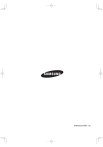
Link pubblico aggiornato
Il link pubblico alla tua chat è stato aggiornato.